Kako položiti i trgovati Forexom na LiteFinance

Kako položiti novac na LiteFinance
Kako uplatiti sredstva na web-aplikaciji LiteFinance
Prvo ćete se morati prijaviti na LiteFinance početnu stranicu s registriranim računom.Ako nemate registrirani račun ili znate kako se prijaviti, pogledajte ovaj post: Kako registrirati račun na LiteFinance
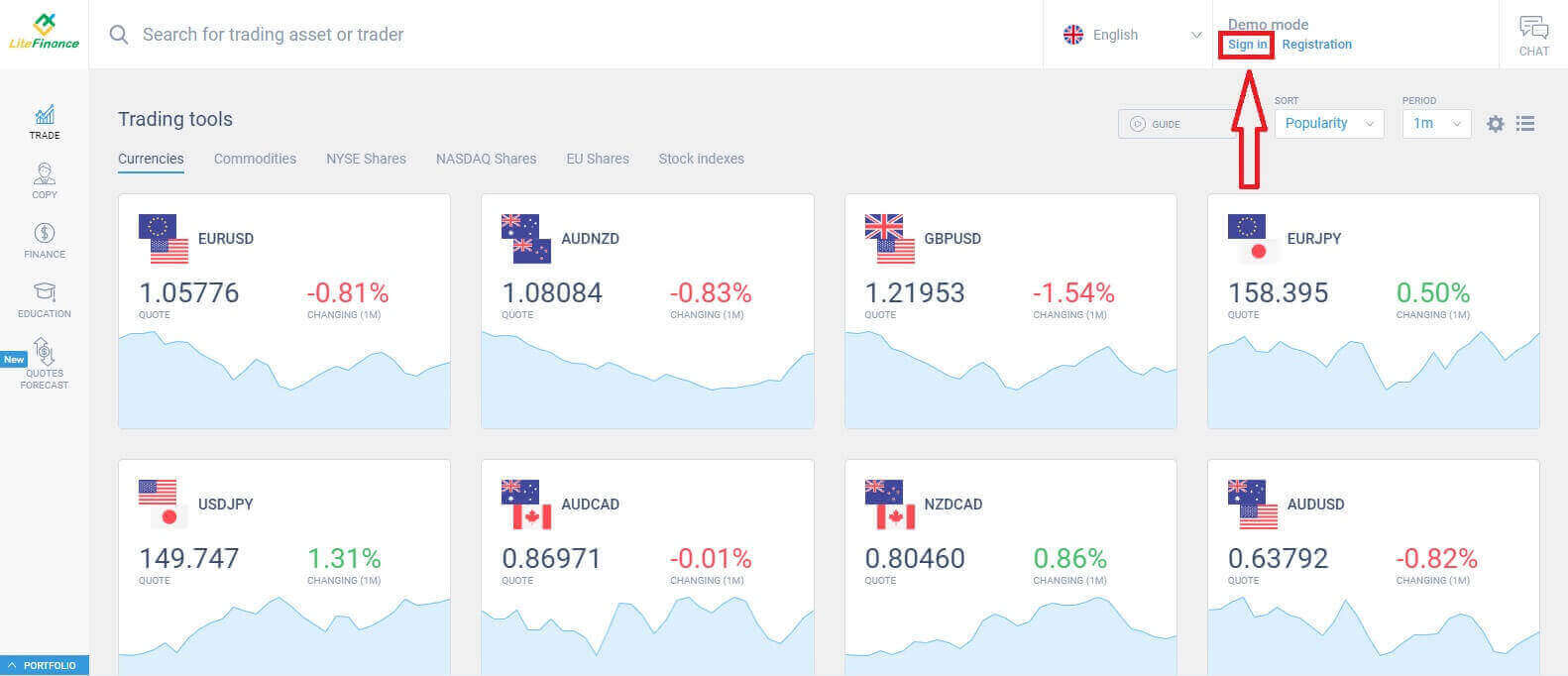
Nakon prijave, na zaslonu početne stranice, usmjerite pozornost na lijevi stupac zaslona i odaberite Simbol "FINANCIJE" .

U ovom sučelju sustav nudi široku lepezu opcija depozita. Na obrascu s preporučenim metodama pomaknite se prema dolje kako biste vidjeli ostale metode polaganja koje su trenutno dostupne (ovo može varirati ovisno o zemlji).
Pažljivo razmislite i odaberite metodu koja najbolje odgovara vašim željama!
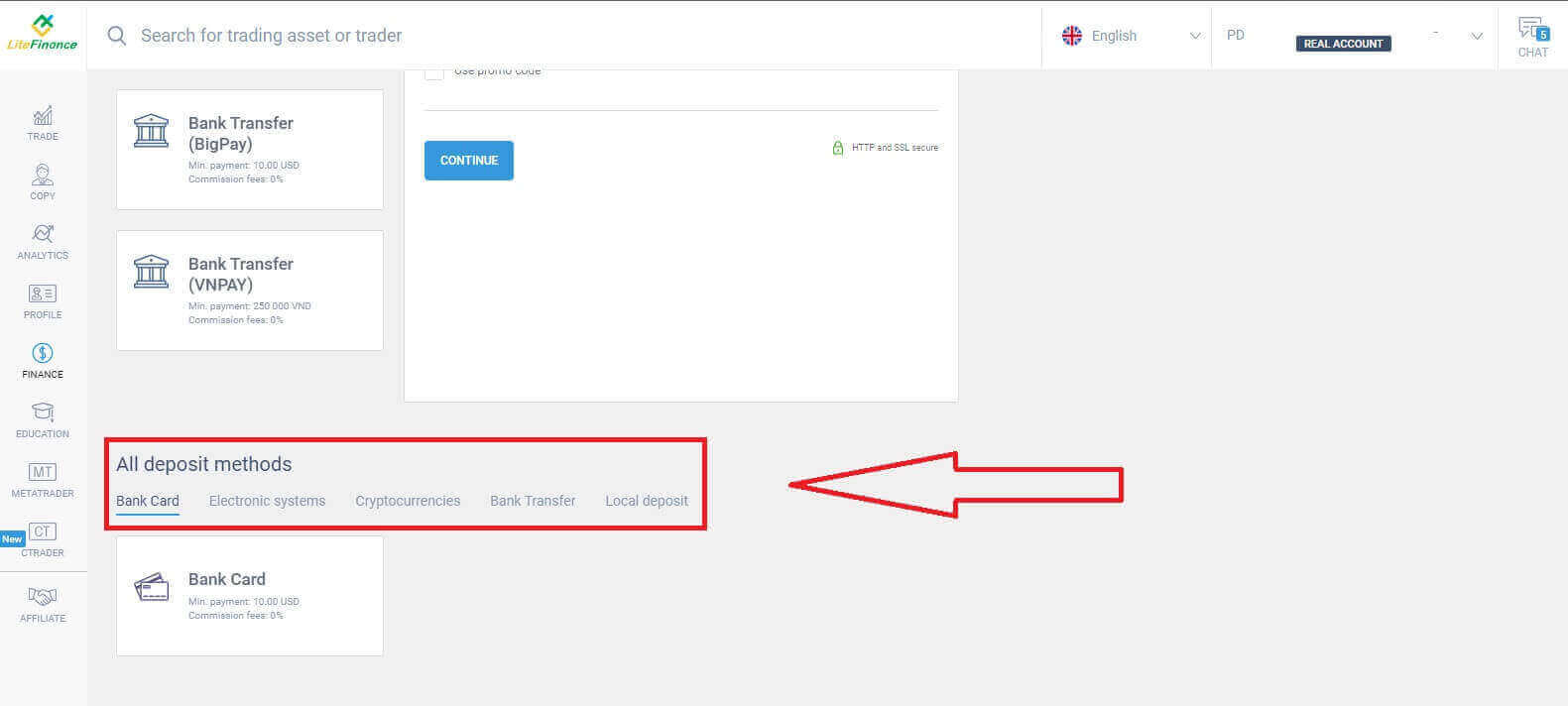
Bankovna kartica
Postoji nekoliko ključnih stvari koje morate imati na umu kada birate bankovnu karticu kao način depozita:
Bankovne kartice koje pripadaju trećim stranama neće biti prihvaćene i takvi depoziti će biti odbijeni.
Morate u potpunosti potvrditi svoj profil i bankovnu karticu kako biste povukli sredstva ovom metodom. (Ako niste potvrdili svoj profil i bankovnu karticu, pogledajte ovaj post: Kako potvrditi račun na LiteFinanceu )
Prvo, u početnom odjeljku obrasca za depozit morate odabrati račun za trgovanje koji želite financirati. Zatim navedite bitne podatke o kartici kao što su:
Broj kartice.
Broj nositelja.
Rok trajanja.
CVV.
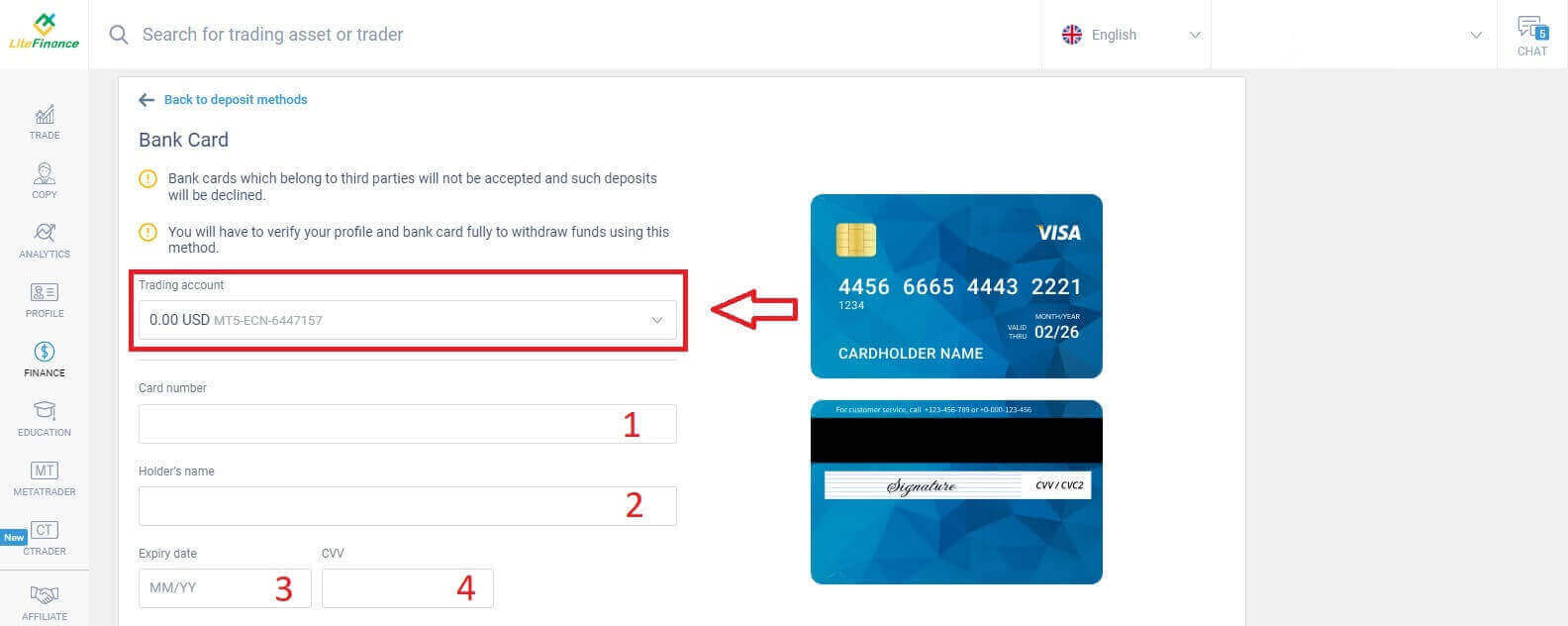
U sljedećem odjeljku morate dati temeljne osobne podatke:
- Tvoje puno ime.
- Datum rođenja.
- Broj telefona.
- Zemlja prebivališta.
- Regija.
- Poštanski broj.
- Tvoj grad.
- Kućna adresa.
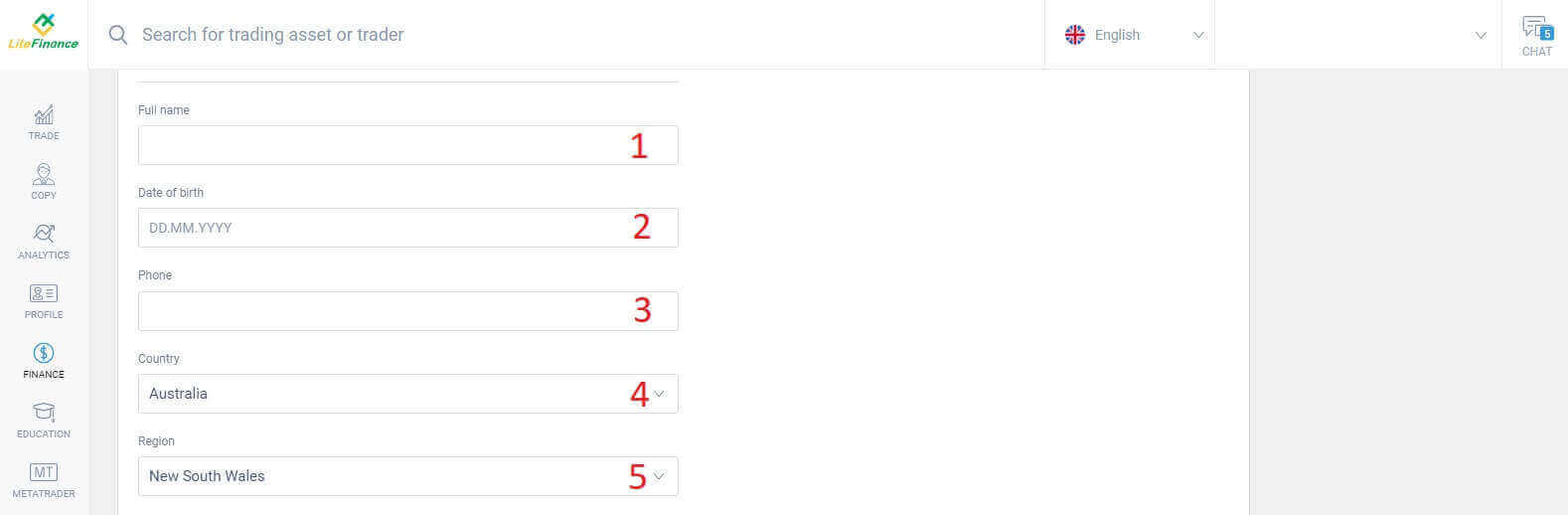
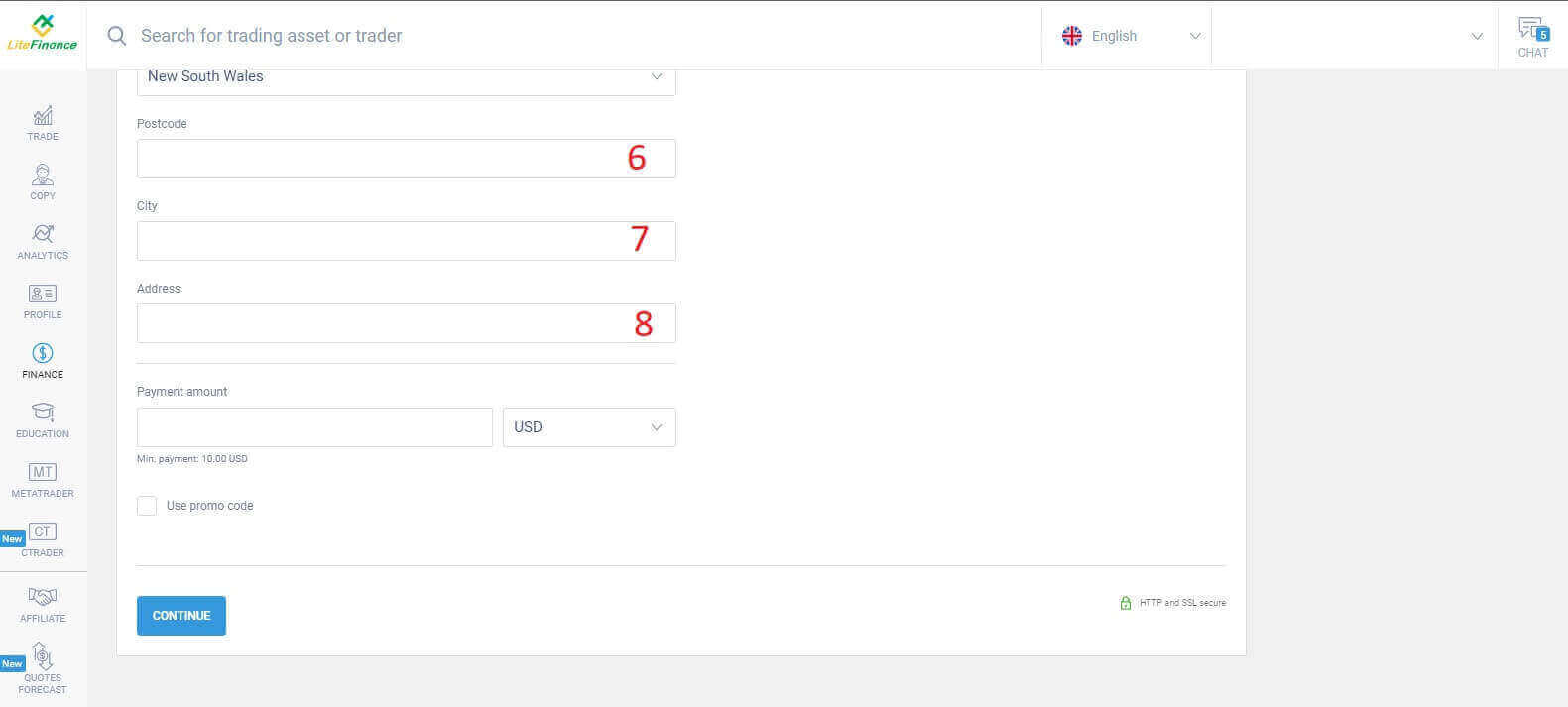
U posljednjem odjeljku morate unijeti iznos depozita (minimalno 10 USD) zajedno s valutom. Osim toga, možete primijeniti promotivni kod (ako je dostupan). Nakon što završite sve korake, pritisnite "Nastavi" za nastavak na sljedeći korak.
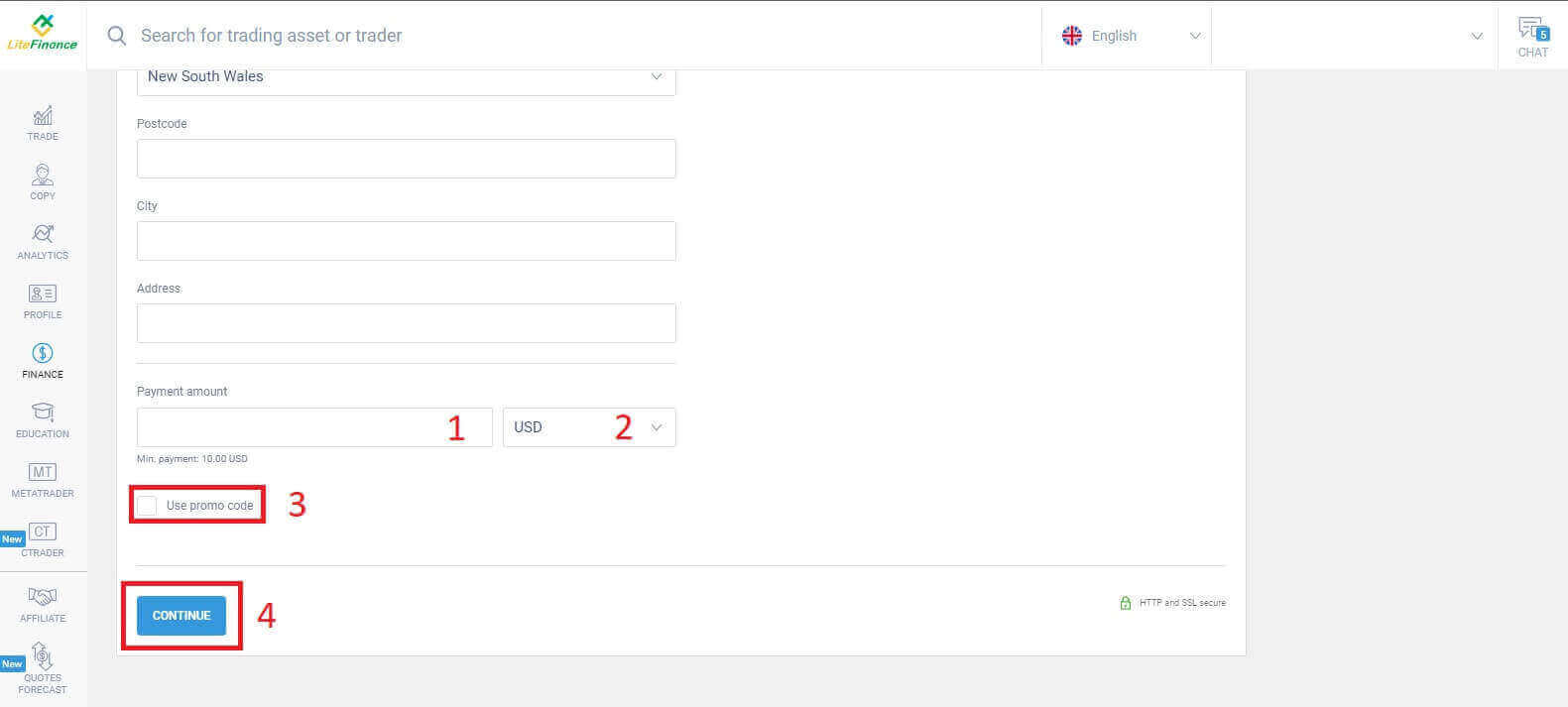
Elektronički sustavi
Ova metoda ima sažete i prikladne aspekte jer ne zahtijeva opsežan unos podataka. U početku jednostavno trebate odabrati elektronički sustav koji vam se više sviđa. Evo nekoliko dostupnih sustava:- AdvCash
- Skrill
- Neteller
- savršen novac
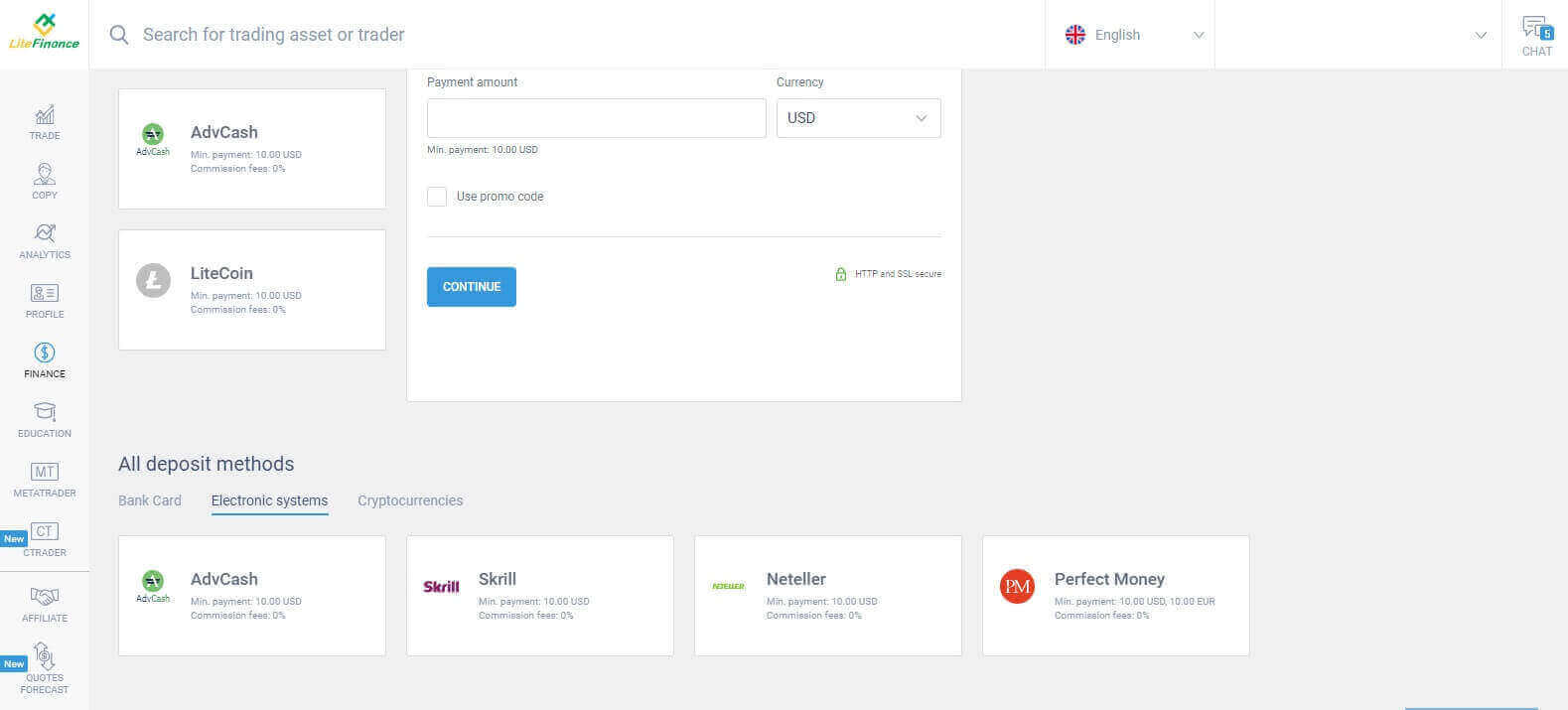
Kada ste odabrali željeni sustav, slično kao kod bankovne kartice, potrebno je unijeti iznos depozita (s minimalnim iznosom od 10 USD), račun za trgovanje i odrediti valutu. Također imate mogućnost iskoristiti promotivni kod ako je dostupan. I sve što je preostalo je kliknuti gumb "Nastavi" za dovršetak procesa.
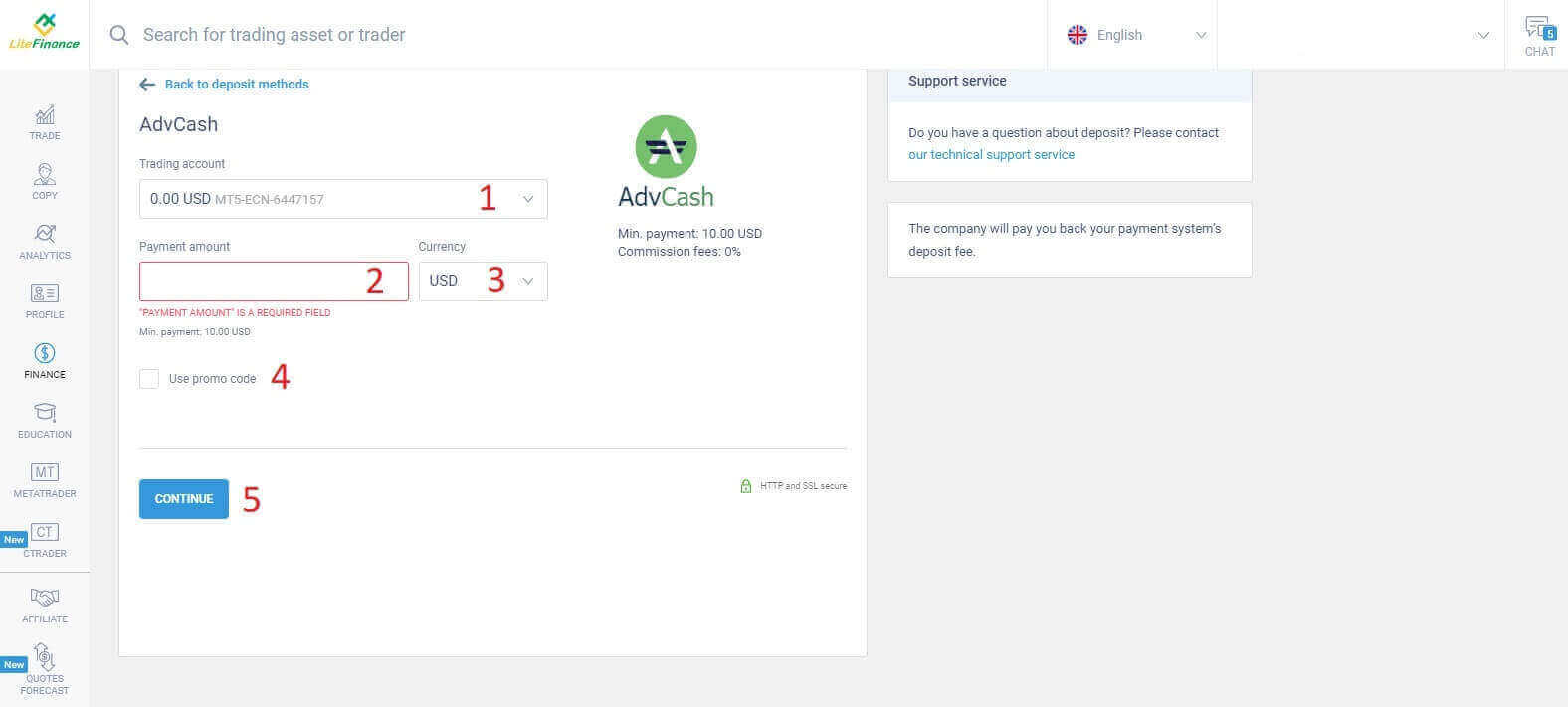
Pojavit će se kompaktni prozor s detaljima. Pažljivo provjerite ova polja:
- Način plaćanja.
- Račun koji želite položiti.
- Iznos plaćanja.
- Naknade za provizije.
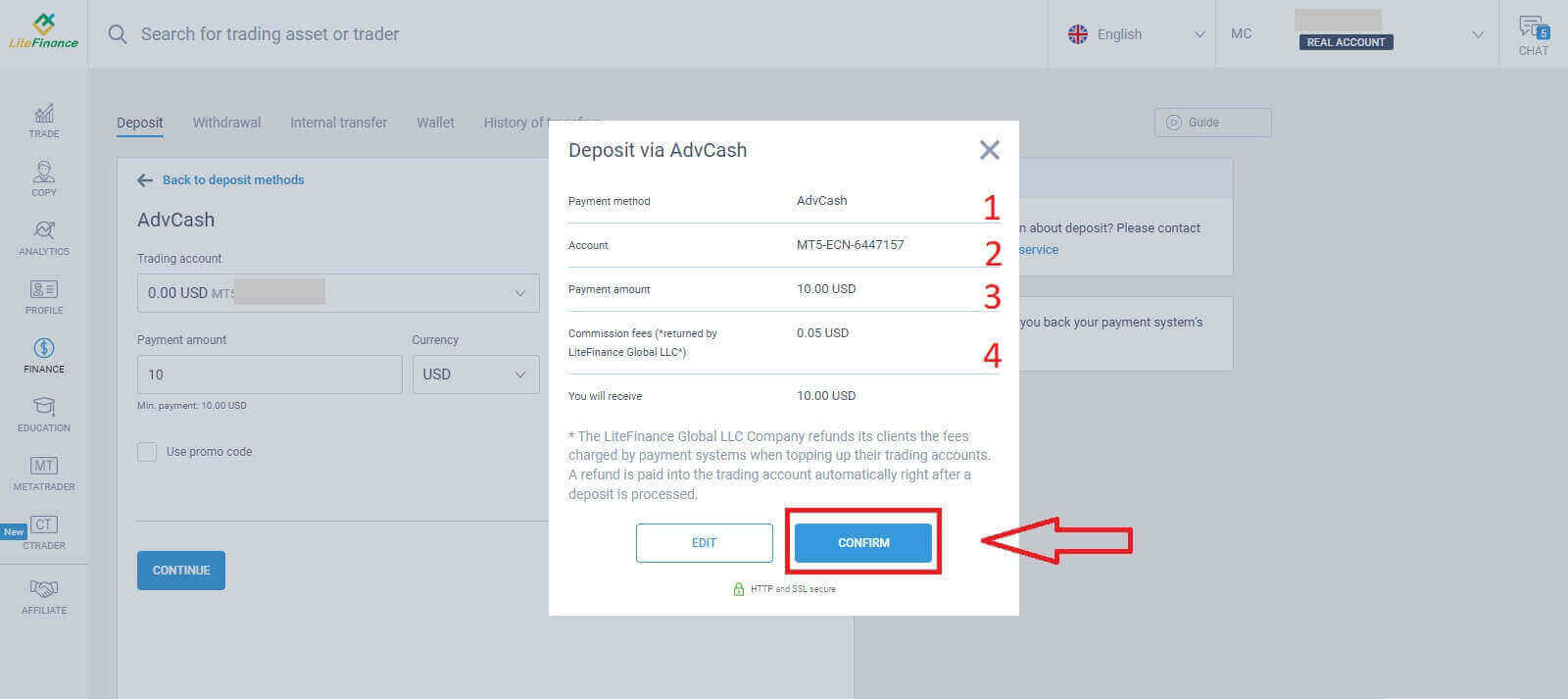
Nakon što su svi ispravni, odaberite "POTVRDI" . Bit ćete preusmjereni na web stranicu odabranog elektroničkog sustava i slijedite navedene upute za dovršetak pologa.
Kriptovalute
Vidjet ćete popis dostupnih metoda depozita u odjeljku depozita. Potražite "Kriptovalute" i odaberite kriptovalutu koju želite položiti na svoj račun. 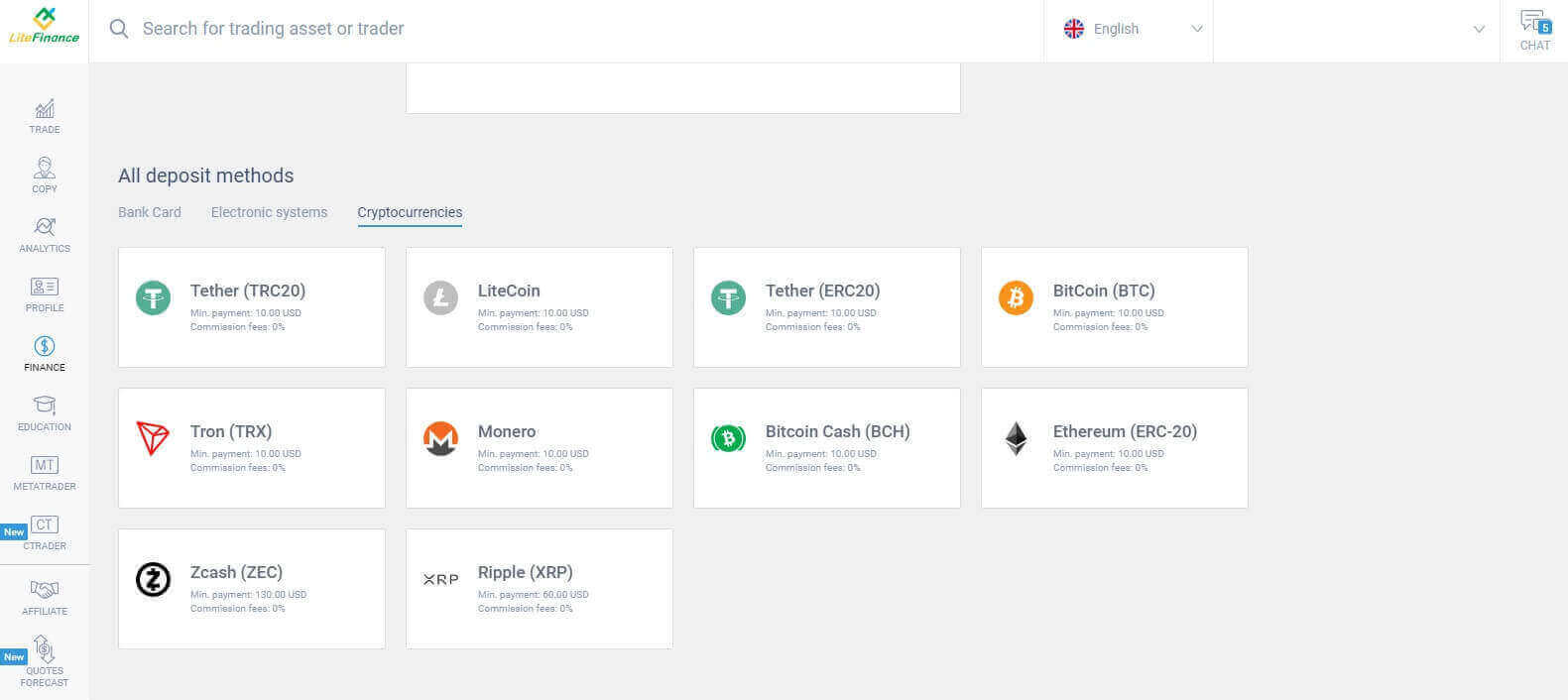
Slično drugim metodama, prvo morate odabrati jedan račun za trgovanje na koji želite položiti depozit. Zatim unesite iznos plaćanja (min. 10 USD), odaberite valutu i upotrijebite promotivni kod (ako je dostupan). Nakon što ih sve završite, kliknite "Nastavi" . 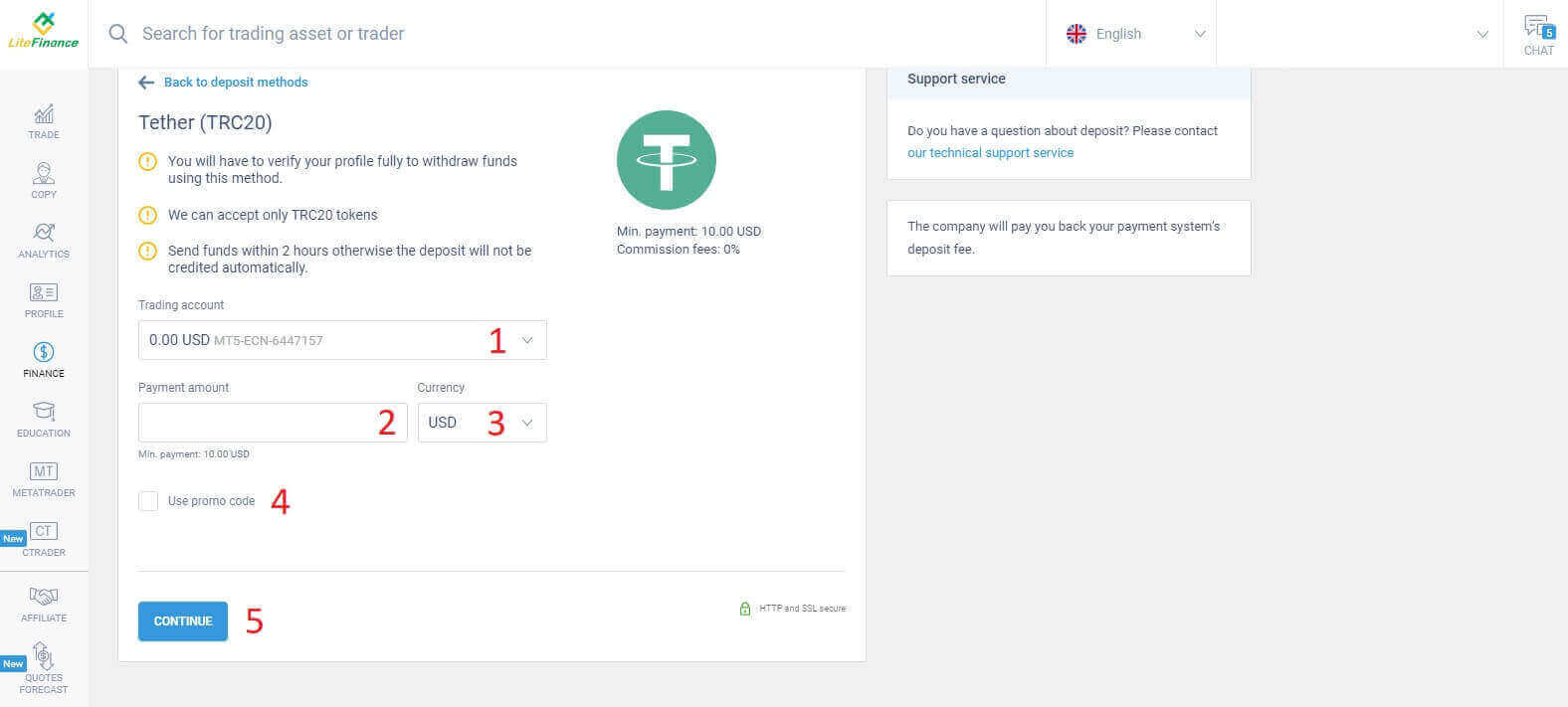
Pojavit će se mali prozor s informacijama. Slijedite ove korake:
- Provjerite iznos novca za prijenos.
- Pažljivo pročitajte napomene prije prijenosa.
- Skenirajte QR kod i slijedite upute za dovršetak prijenosa novca.
- Kliknite "POTVRDI" za završetak.
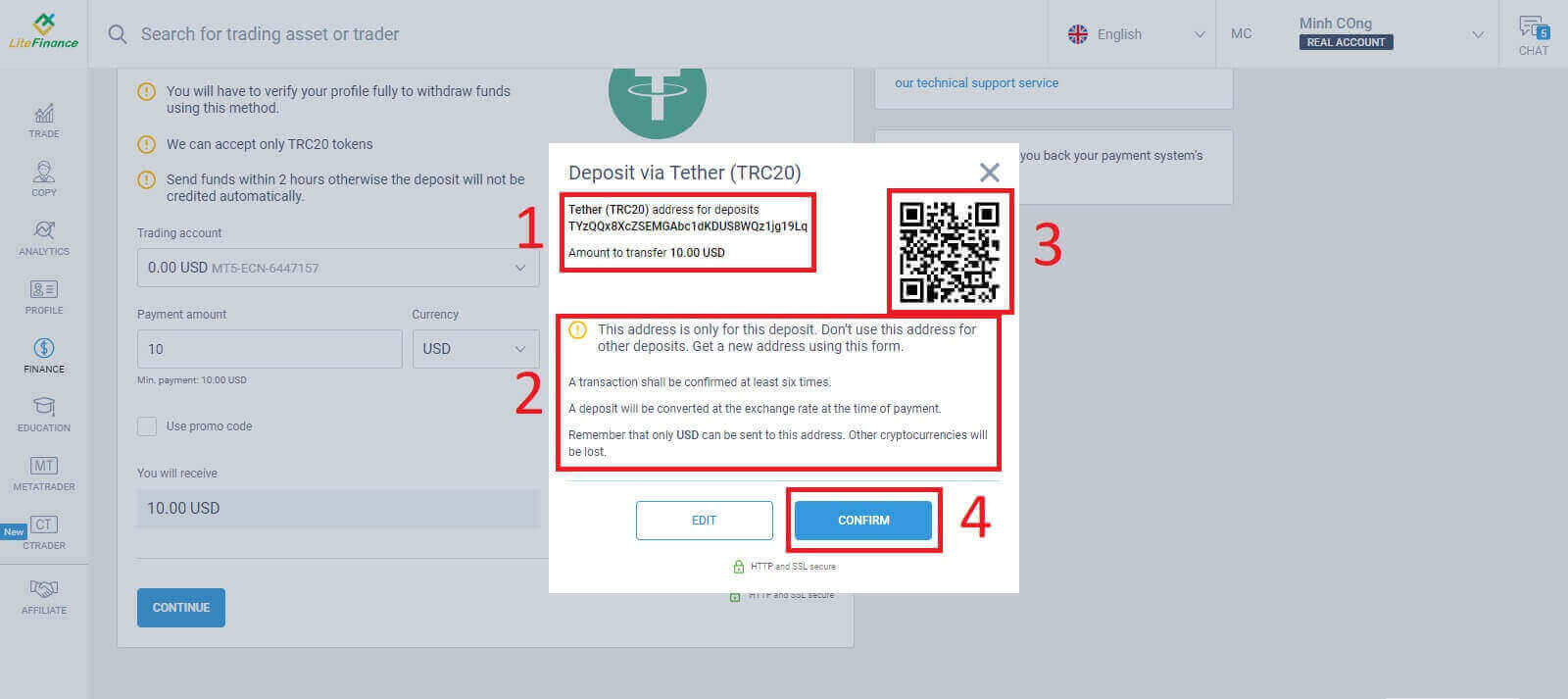
Bankovni transfer
Uz ovu metodu dostupne su brojne bankovne opcije, pa odaberite onu koja najbolje odgovara vašim potrebama da biste započeli s polaganjem.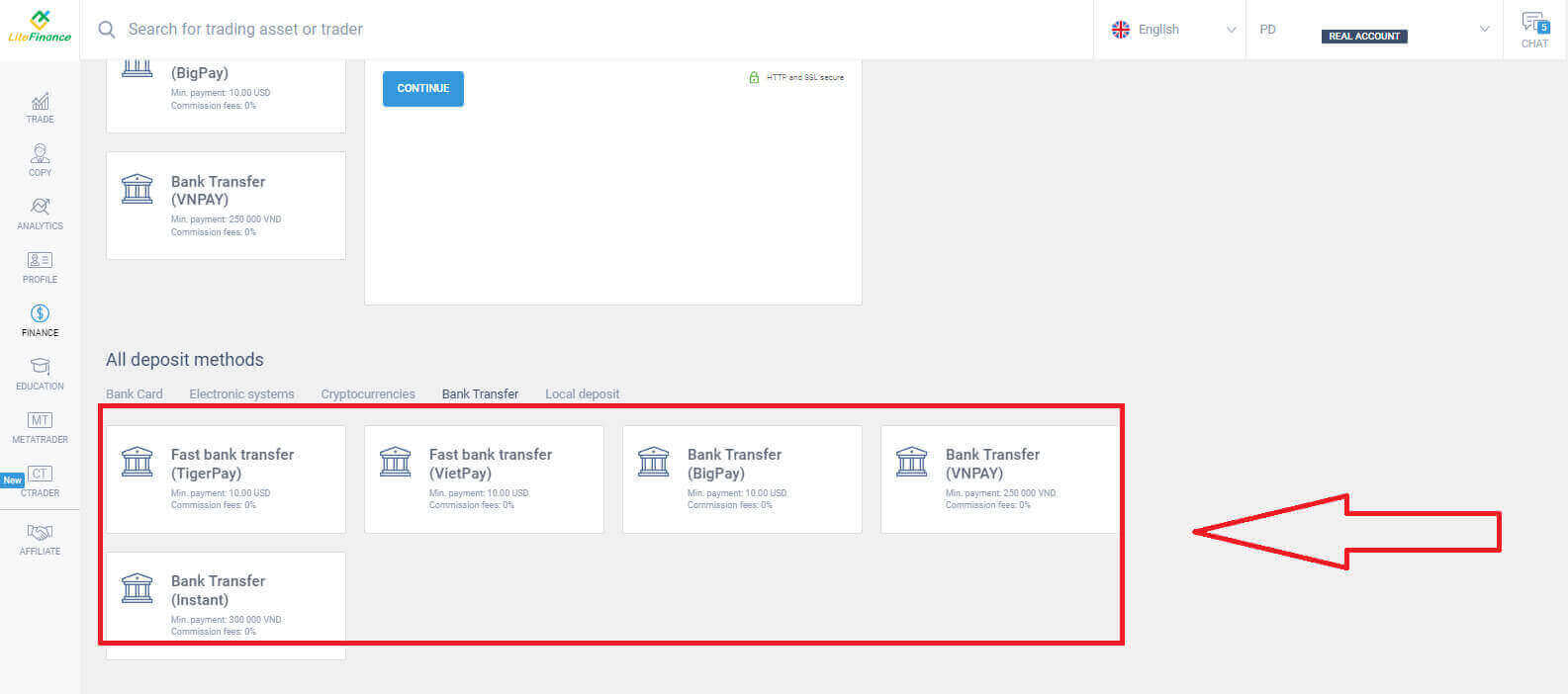
Dalje, trebate samo dati osnovne podatke kao što su:
- Odaberite račun za trgovanje koji želite položiti.
- Račun za plaćanje (minimalno 250.000 za jedinicu valute VND).
- Tecaj, vrijednost.
- Unesite promotivni kod (ako je dostupan).
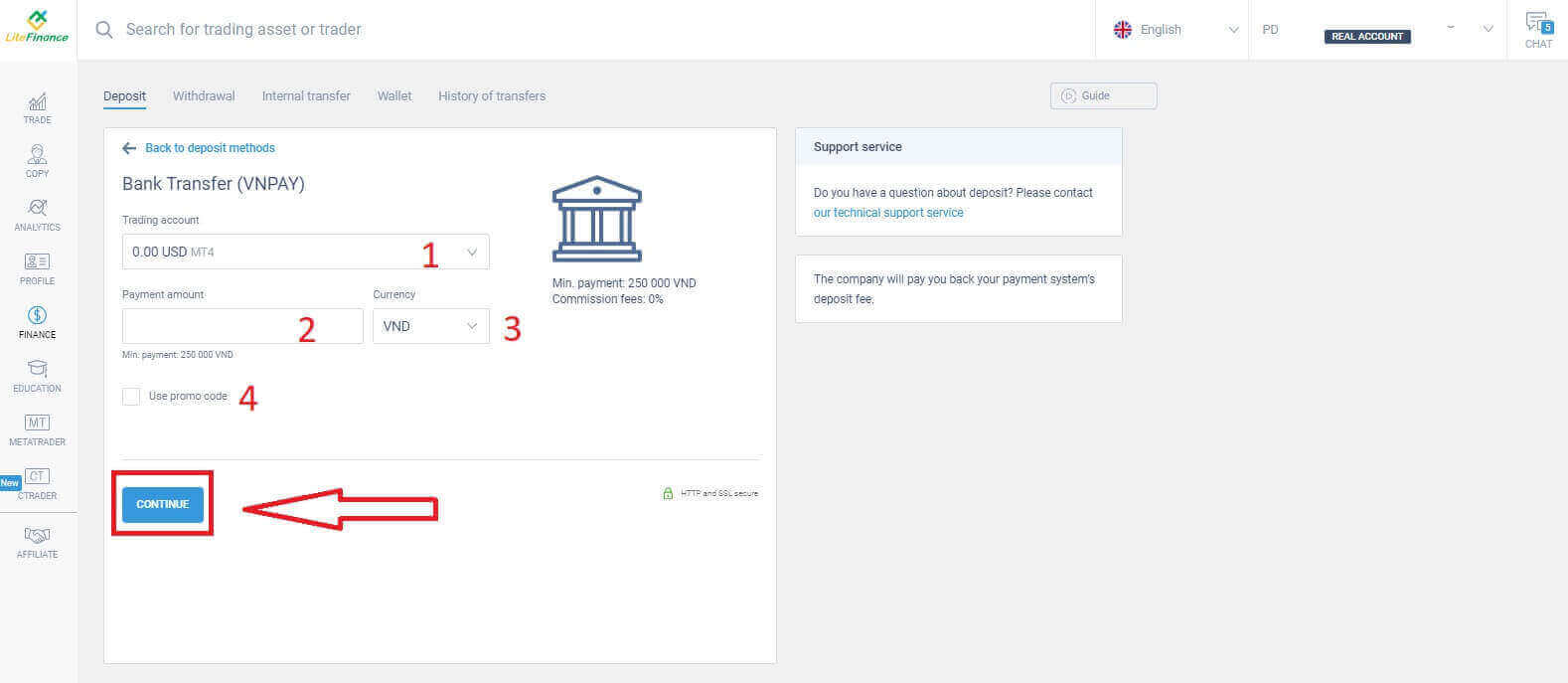
Pojavit će se mali prozor za potvrdu unesenih informacija. Još jednom provjerite sljedeće pojedinosti:
- Način plaćanja.
- Odabrani račun.
- Iznos plaćanja.
- Naknade za provizije.
- Novac koji ćete dobiti nakon procesa.
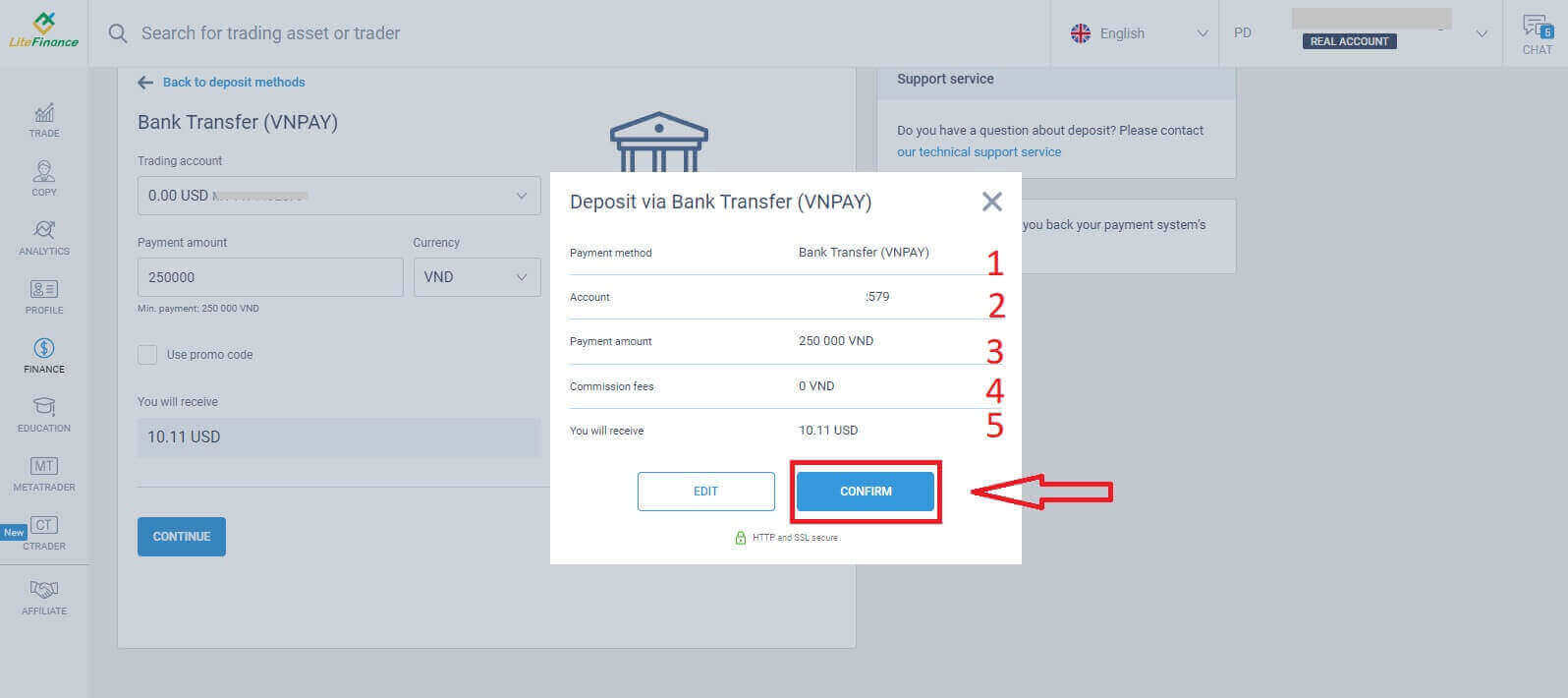
U sljedećem sučelju, ako ne dovršite transakciju unutar 30 minuta, web stranica će se automatski osvježiti, a vi ćete morati ponoviti prethodni postupak.
Na obrascu "PODSJETNIK" slijedite ove korake:
- Pročitajte i točno slijedite navedene upute kao i primjere za unos Poziva na broj.
- Kako biste bili sigurni da ste shvatili proces trgovanja, pogledajte video s uputama za depozit radi boljeg razumijevanja.
- Ovo su dostupni kanali trgovanja za metodu koju ste odabrali.
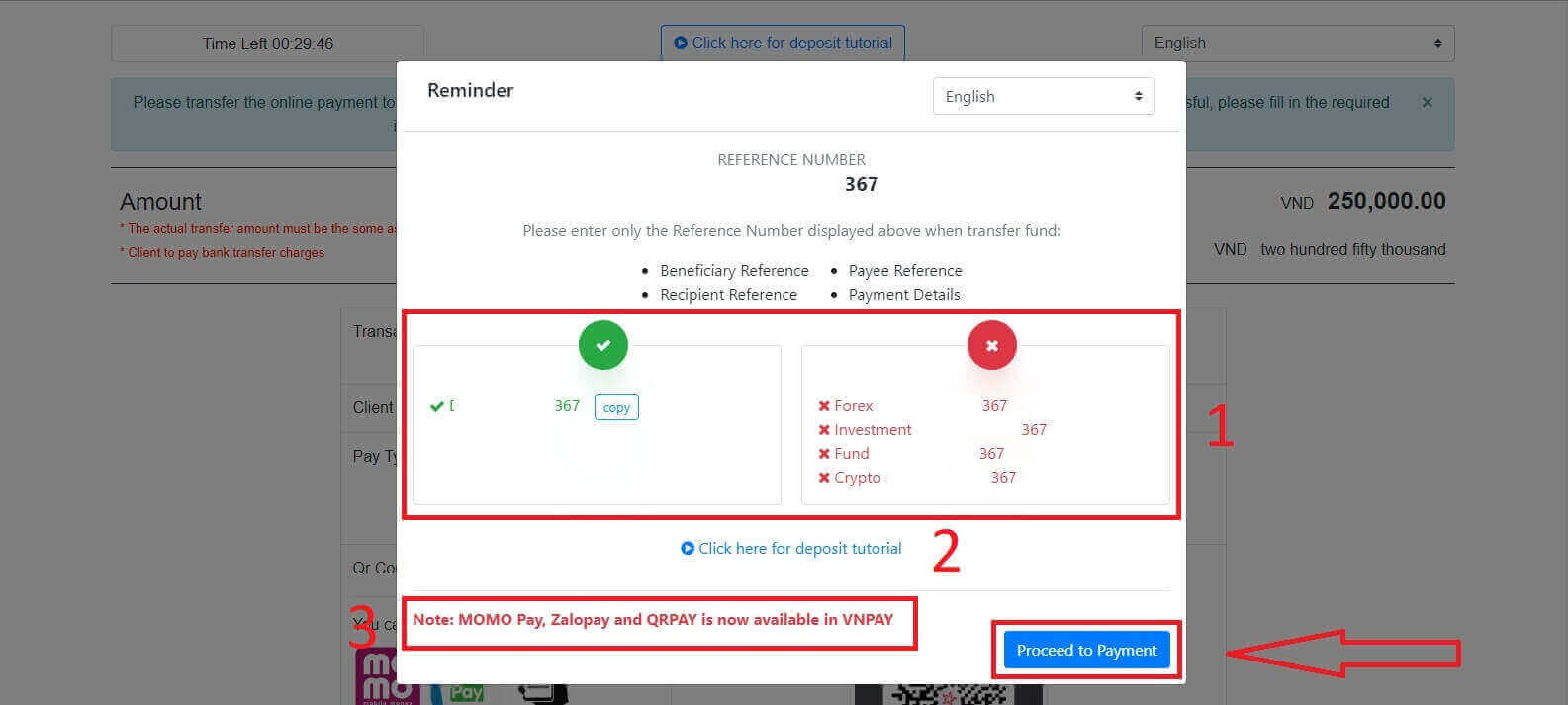
U ovom koraku izvršit ćete prijenos na naznačeni račun prikazan na ekranu.
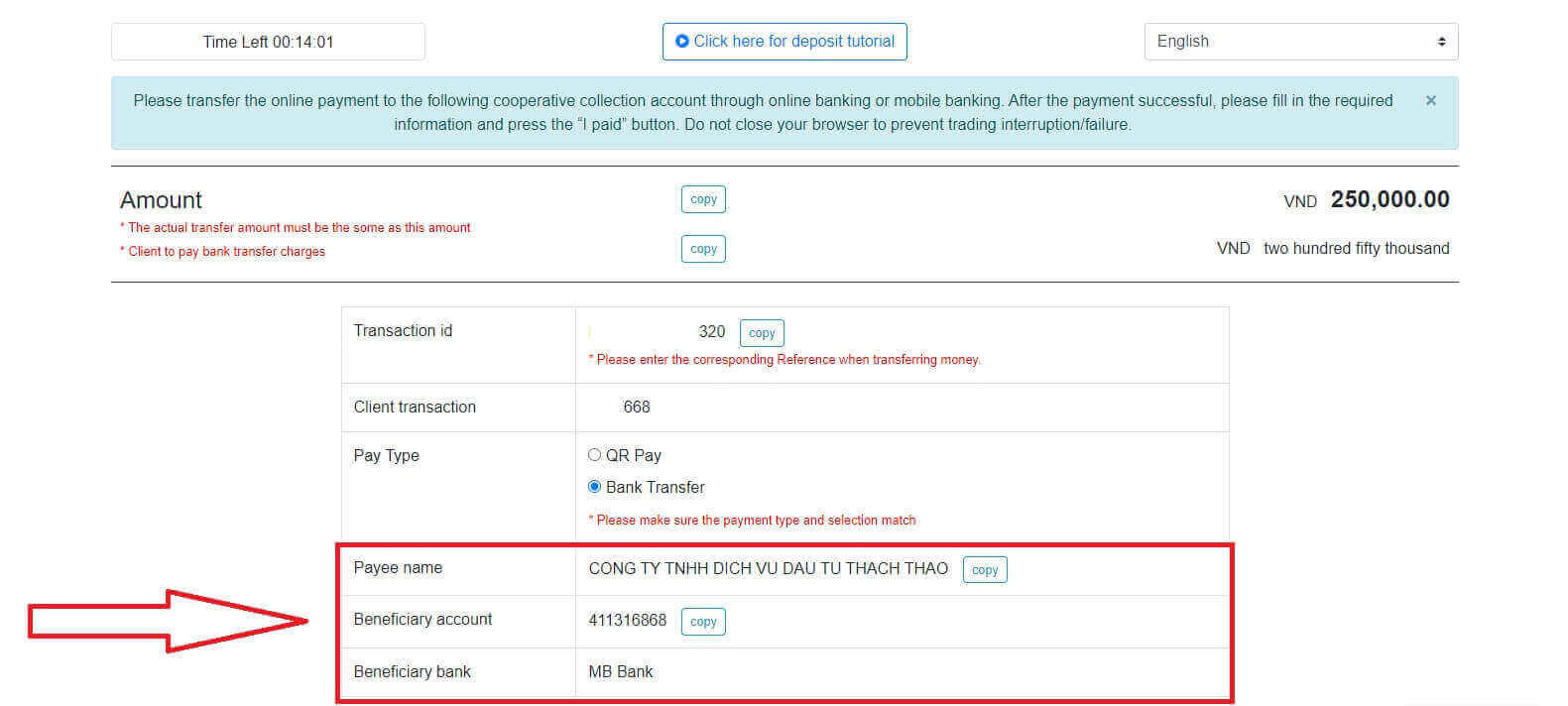
Osim toga, možete jednostavno i brzo prenijeti sredstva odabirom QR Pay metode prijenosa pomoću ovih jednostavnih koraka:
- Odaberite način plaćanja pomoću QR koda kao što je prikazano na slici.
- Iskoristite dostupne kanale plaćanja prikazane na ekranu.
- Skenirajte QR kod na ekranu i nastavite s plaćanjem kao i obično.
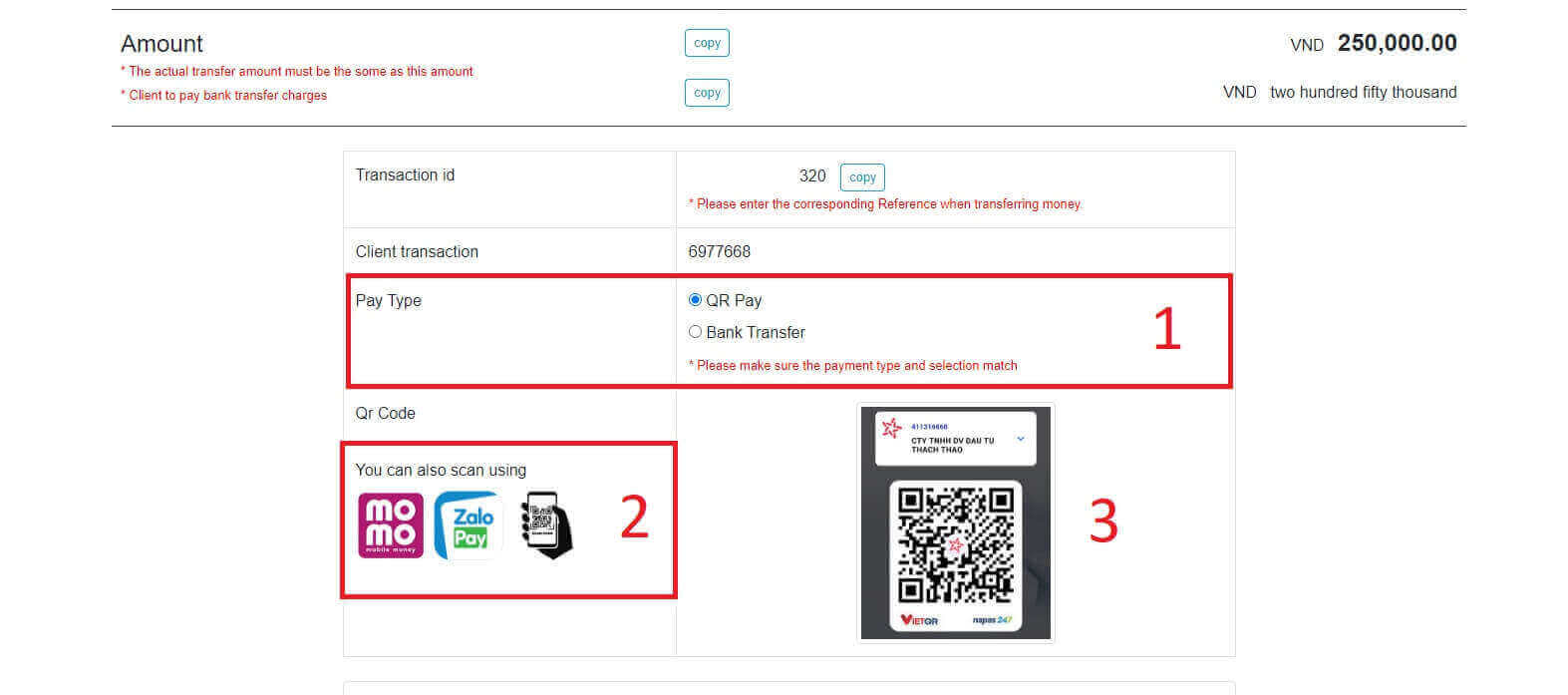
U ovom posljednjem koraku morat ćete dati neke dodatne potrebne podatke u nastavku:
- Tvoje puno ime.
- Vaša primjedba (ovo je izborno polje).
- Snimka zaslona potvrde uspješnog plaćanja. (kliknite na gumb "Pregledaj" i prenesite svoju snimku zaslona).
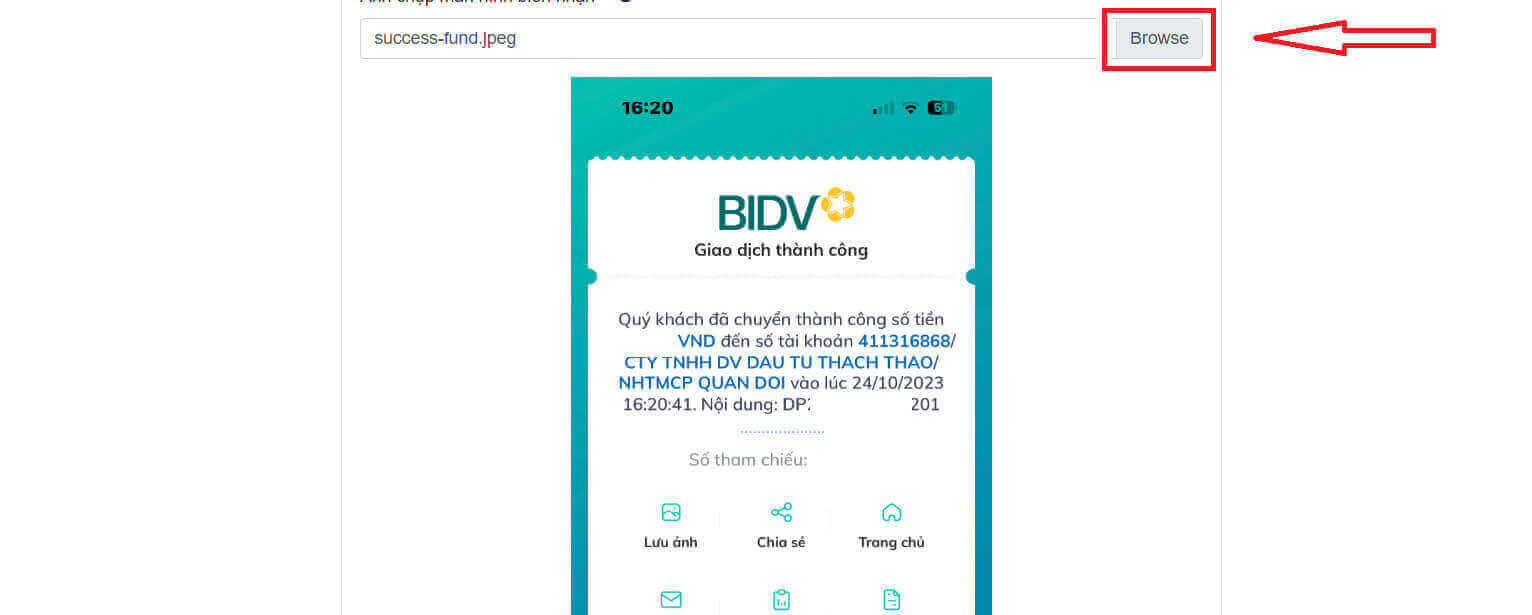
- Ova polja nisu obavezna. Ako se osjećate ugodno, možete ih ispuniti za brže odobrenje.
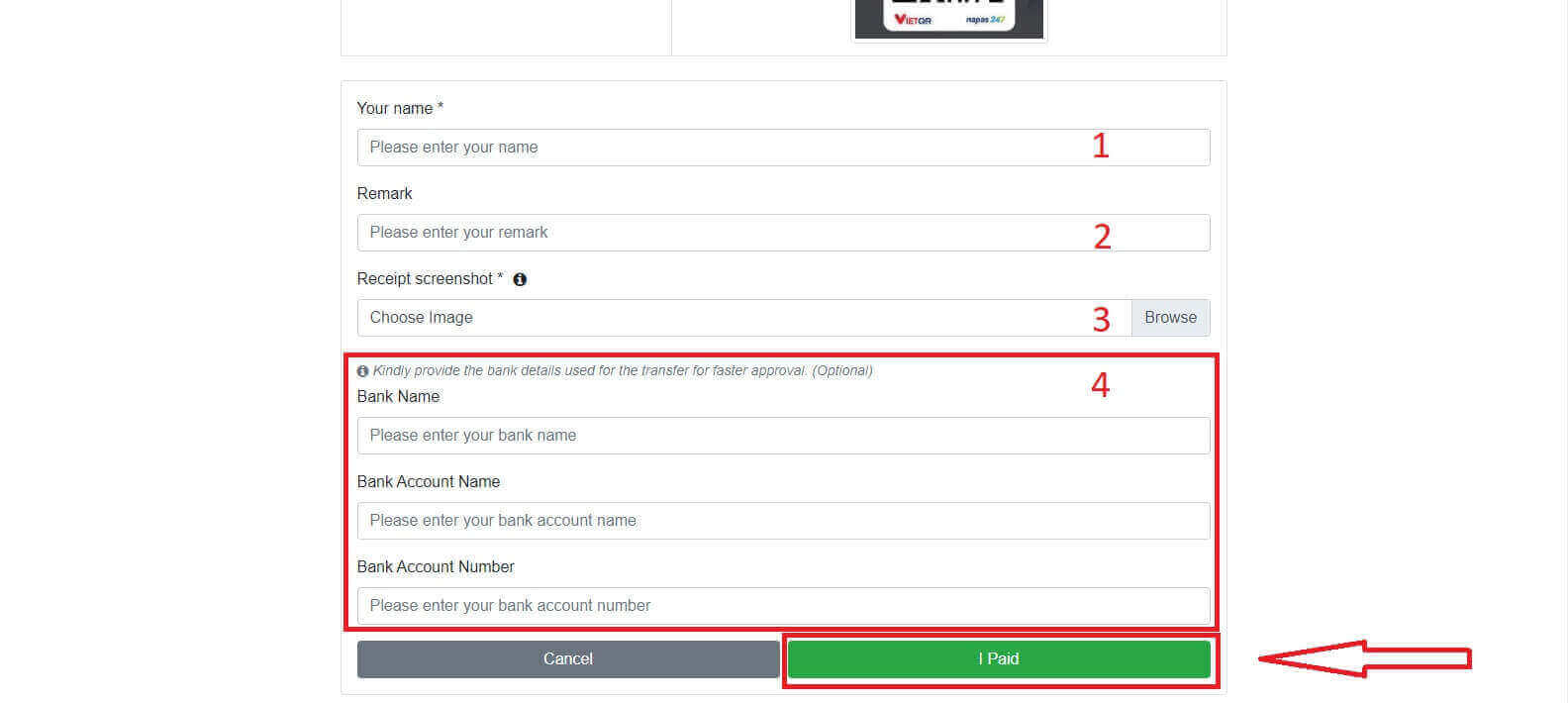
Lokalni depozit
Možete uplatiti sredstva na svoj trgovački račun pomoću podataka navedenih u nastavku. Predstavnik LiteFinance-a će primiti vaš zahtjev i kreditirati vaš račun nakon što mu prenesete sredstva.
Najprije morate odabrati:
- Račun za trgovanje koji želite položiti.
- Način plaćanja.
- Bankovni račun.
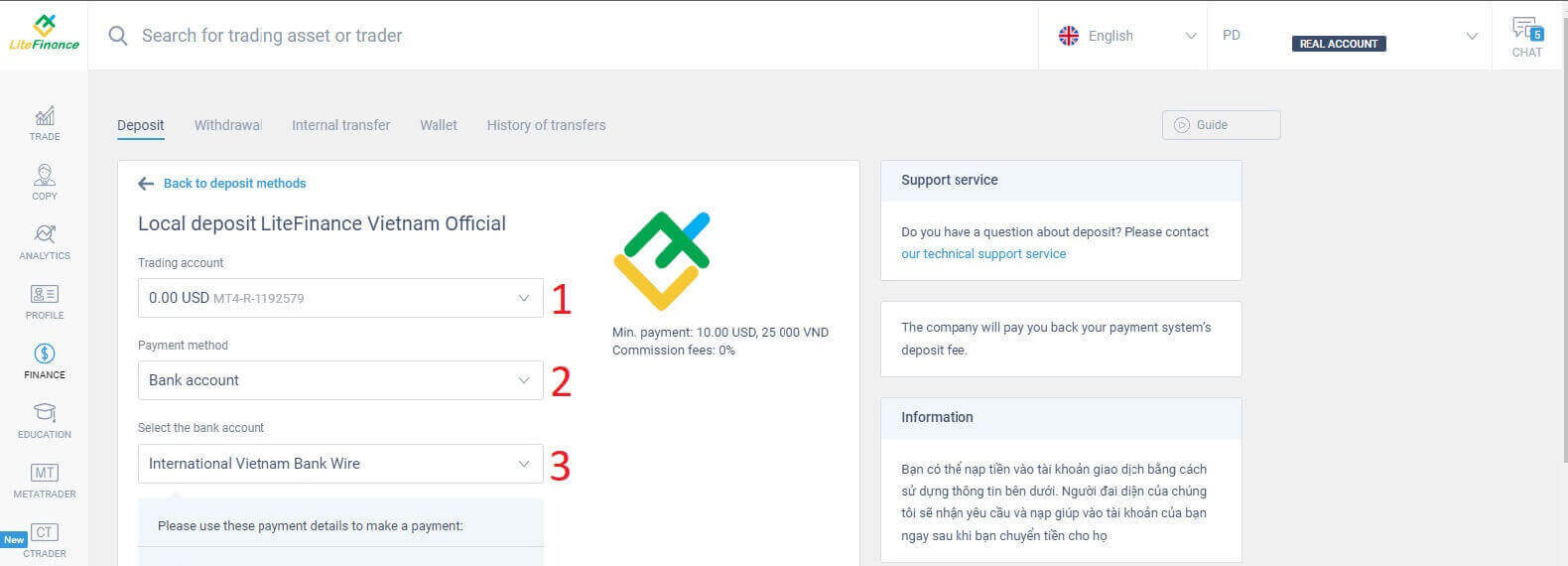
U nastavku su navedeni detalji potrebni za korištenje ove metode:
- Datum plačanja.
- Vrijeme plaćanja.
- Tecaj, vrijednost.
- Iznos uplate (min. 10 USD).
- Unesite promotivni kod (ako je dostupan).
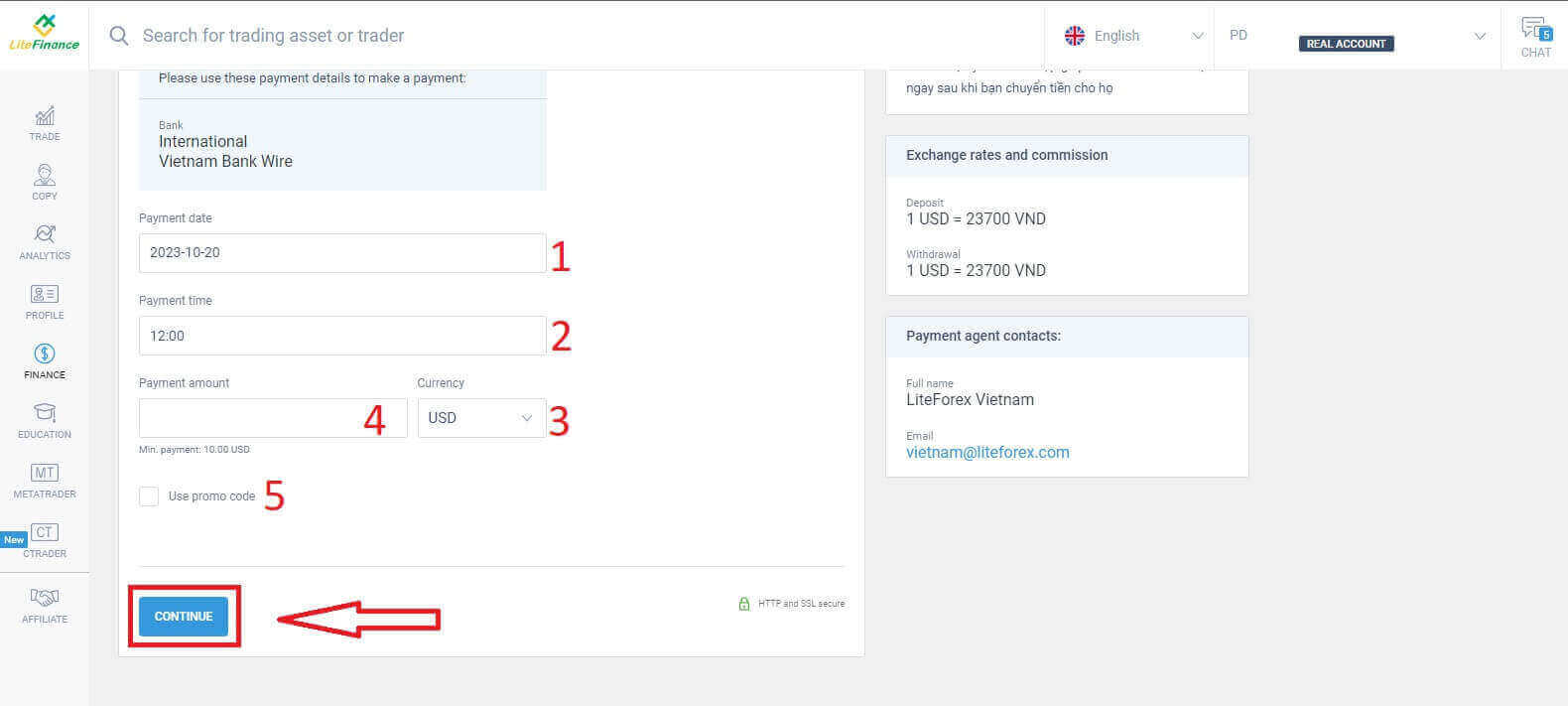
Odmah će se pojaviti mali obrazac koji potvrđuje da je vaš zahtjev uspješno poslan. Još jednom provjerite podatke na obrascu i ako je sve točno kliknite na "Zatvori" za završetak.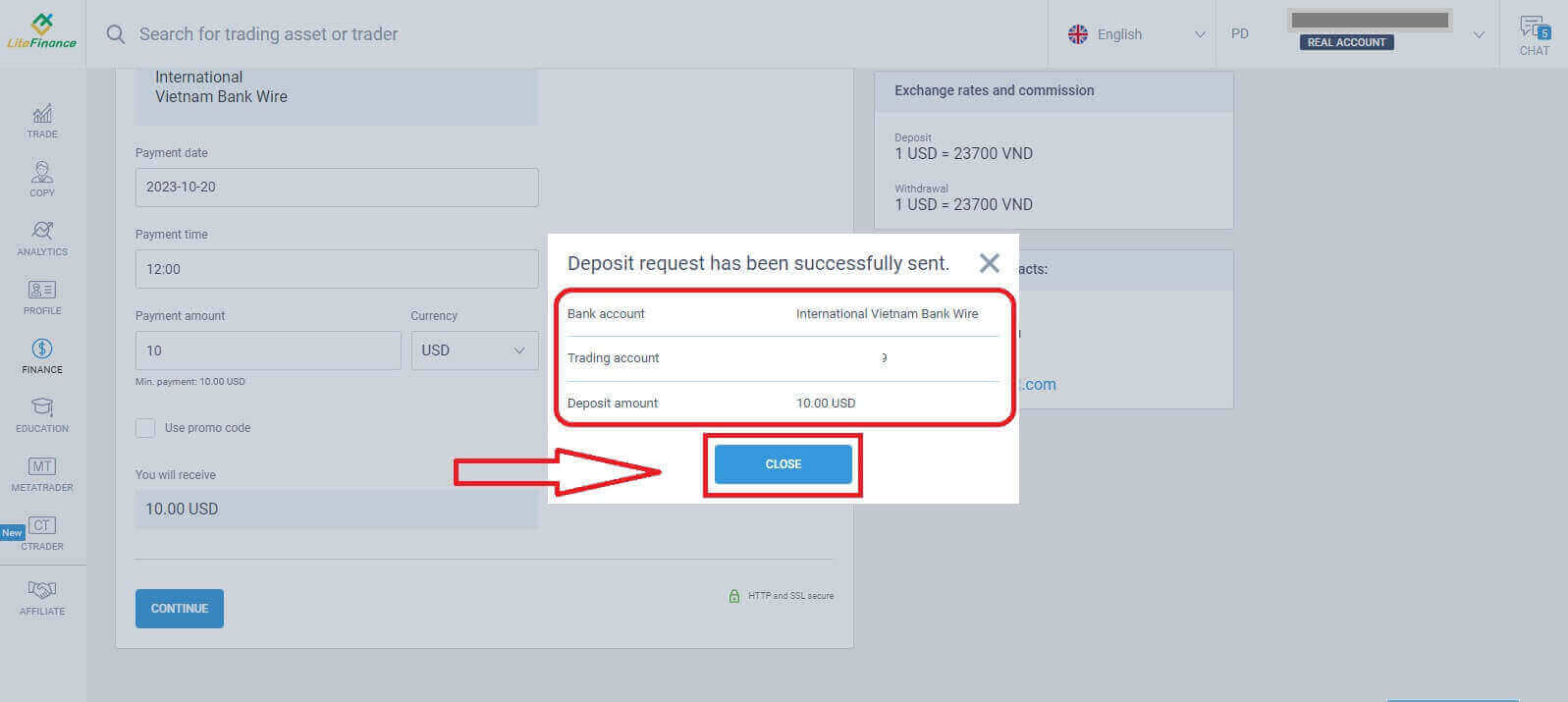
Kako uplatiti sredstva na LiteFinance Mobile App
Otvorite mobilnu aplikaciju LiteFinance na svom pametnom telefonu ili tabletu. Prijavite se na svoj račun za trgovanje pomoću registrirane e-pošte i lozinke. Ako nemate registrirani račun ili znate kako se prijaviti, pogledajte ovaj post: Kako registrirati račun na LiteFinanceu .
Nakon što ste prijavljeni, pristupite sučelju "Više" . 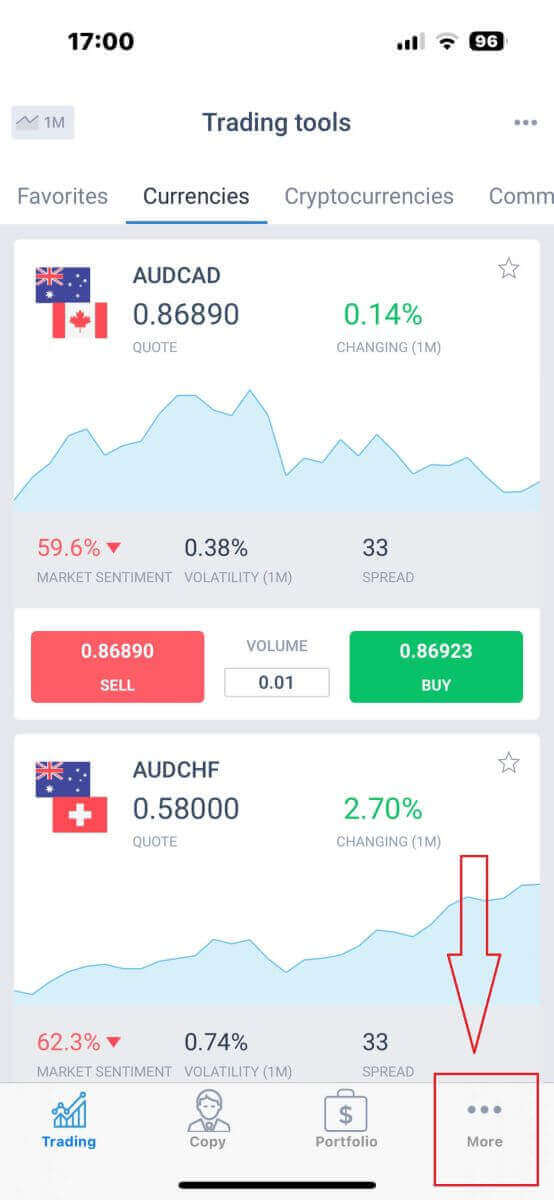
Potražite odjeljak "Financije" i dodirnite ga. Obično se nalazi u glavnom izborniku ili na nadzornoj ploči. 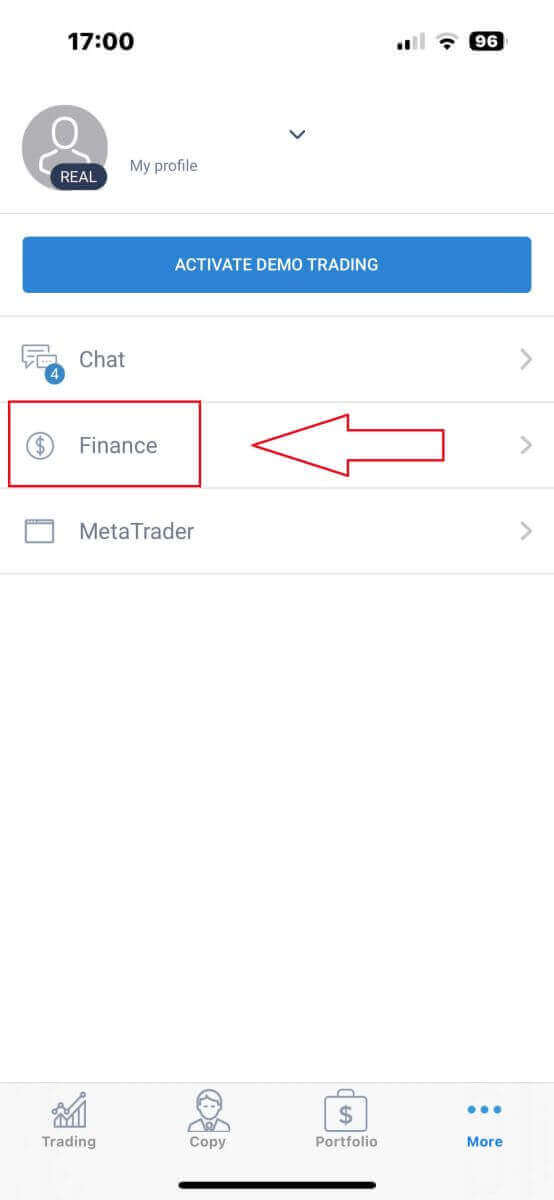
U odjeljku depozita vidjet ćete različite načine depozita. Odaberite željenu metodu i pogledajte vodič za svaku metodu u nastavku. 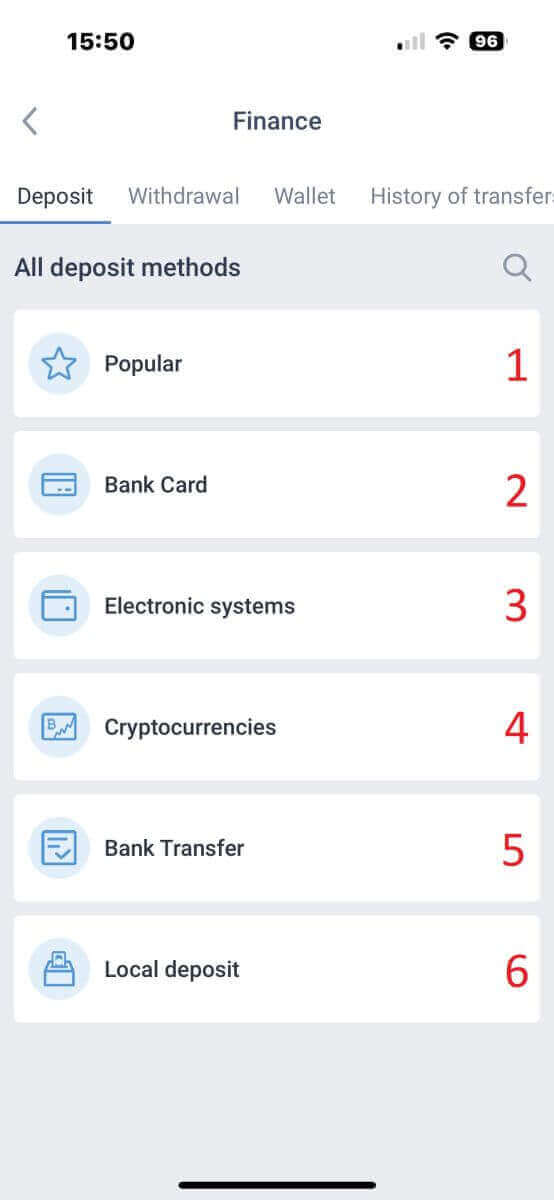
bankovna kartica
Kod ove metode postoji nekoliko točaka na koje morate obratiti pozornost (ovo se može razlikovati od banke do banke):- Bankovne kartice koje pripadaju trećim stranama neće biti prihvaćene i takvi depoziti će biti odbijeni.
- Morat ćete u potpunosti potvrditi svoj profil i bankovnu karticu kako biste povukli sredstva ovom metodom (ako niste potvrdili svoj profil i bankovnu karticu, pogledajte ovaj post: Kako potvrditi račun na LiteFinanceu ).
- Račun za trgovanje na koji želite položiti.
- Iznos uplate (min. 10 USD).
- Tecaj, vrijednost.
- Promo kod (ako je dostupan).
- Odabir kartice dostupan je samo onima koji su uplatili barem 1 put prije (Drugim riječima, podaci o kartici su spremljeni za naknadne uloge).
- Broj kartice.
- Ime nositelja.
- Rok trajanja
- CVV
- Označite okvir ako želite da se podaci o kartici sačuvaju za naknadne uplate.
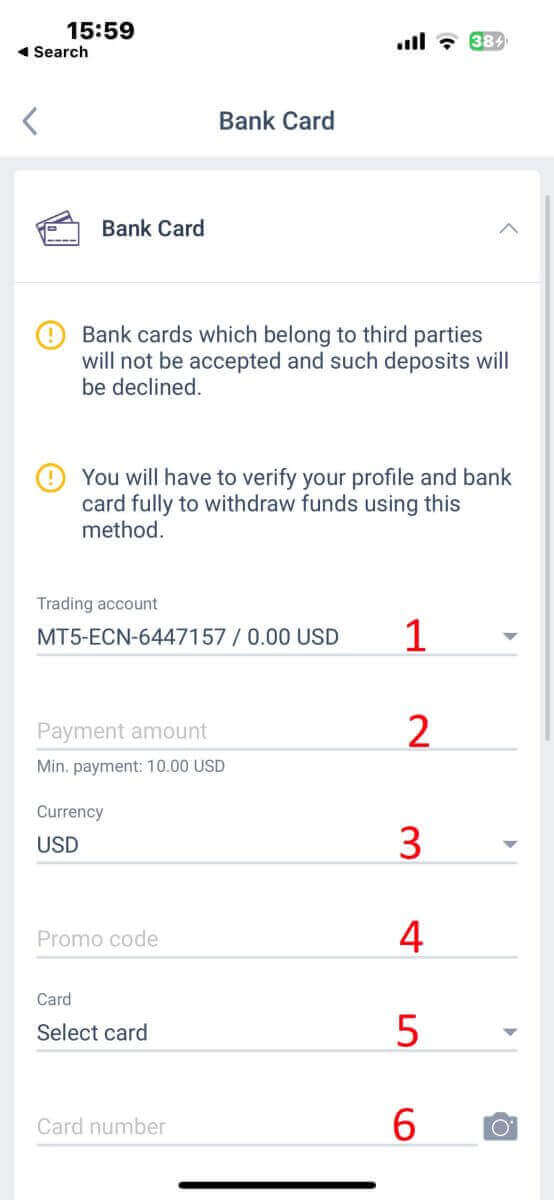
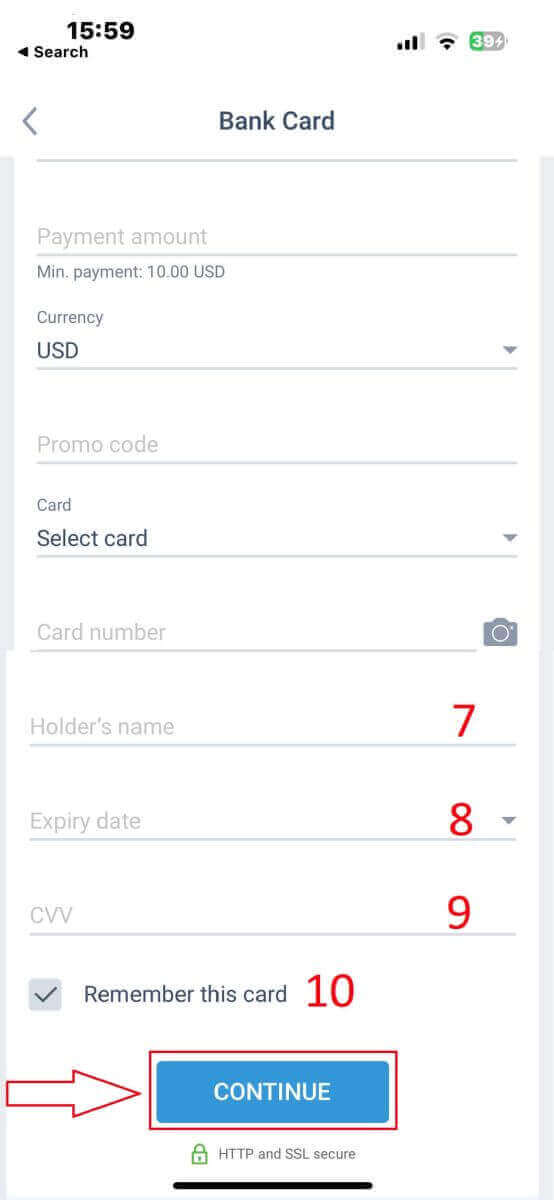
Elektronički sustavi
LiteFinance nudi niz elektroničkih sustava plaćanja. Stoga odaberite željeni sustav za depozit.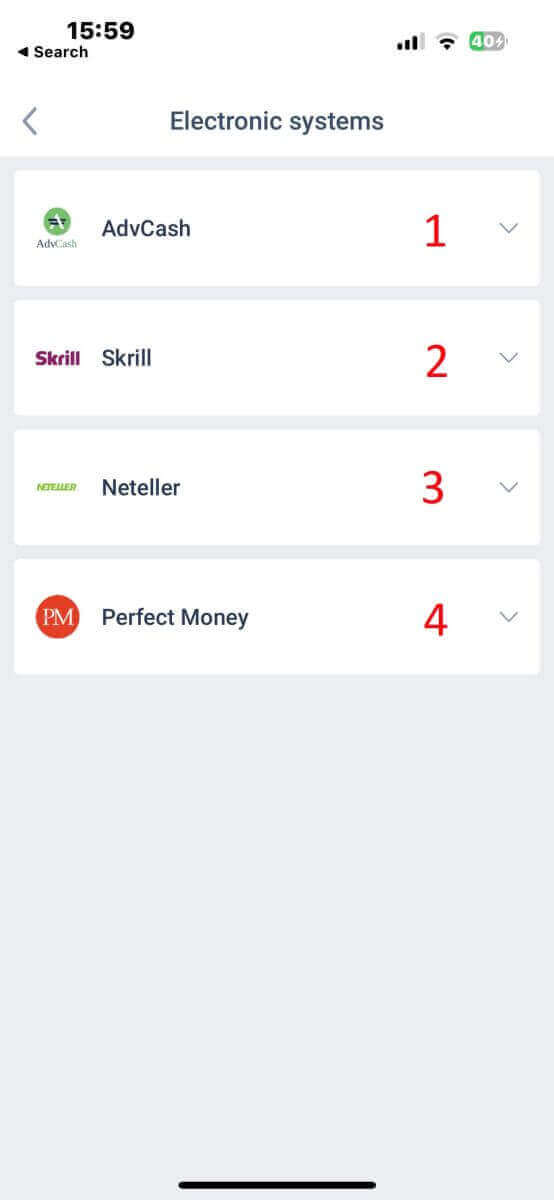
Za polog putem elektroničkih sustava, slijedite ovih 5 jednostavnih koraka:
- Odaberite račun koji želite položiti.
- Navedite iznos koji želite položiti putem odabranog sustava elektroničkog plaćanja.
- Odaberite valutu.
- Unesite promotivni kod (ako je dostupan).
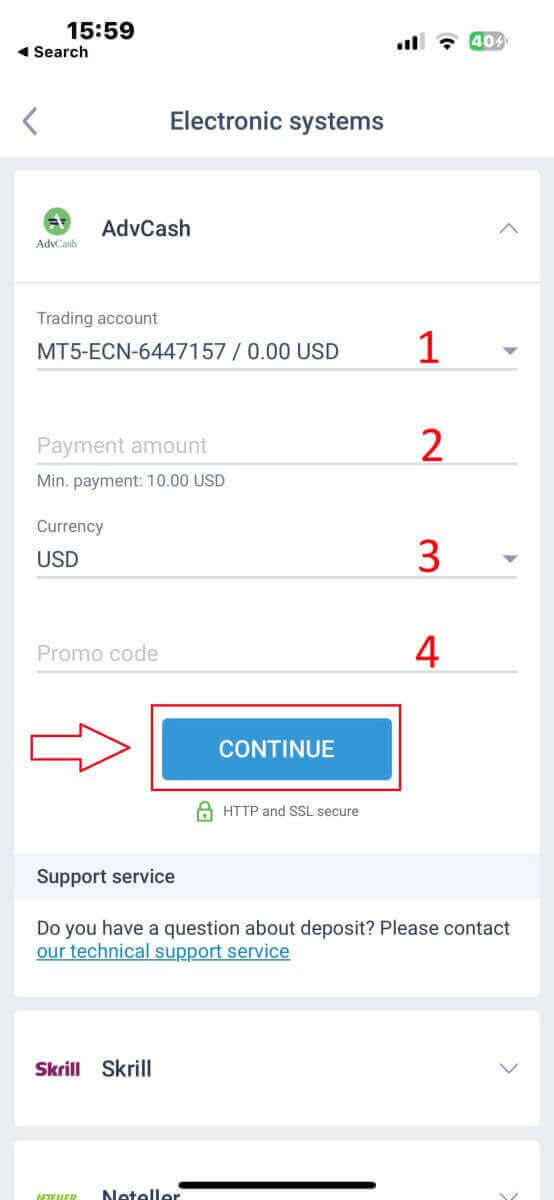
Bit ćete preusmjereni na sučelje sustava plaćanja. Slijedite posebne upute odabranog sustava plaćanja, koje mogu uključivati prijavu u vaš elektronički novčanik ili unos pojedinosti o plaćanju. Nakon što ste unijeli tražene podatke i potvrdili polog unutar sučelja platnog sustava, nastavite s transakcijom.
Mobilna aplikacija LiteFinance obradit će transakciju. To obično traje nekoliko trenutaka. Možda ćete vidjeti zaslon za potvrdu koji pokazuje da se transakcija obrađuje. Ako je transakcija uspješno obrađena, primit ćete obavijest koja potvrđuje polog. Sredstva će odmah biti doznačena na vaš LiteFinance račun za trgovanje.
Kriptovalute
Postoji širok raspon kriptovaluta za depozite koji su dostupni u LiteFinanceu, morate odabrati željenu: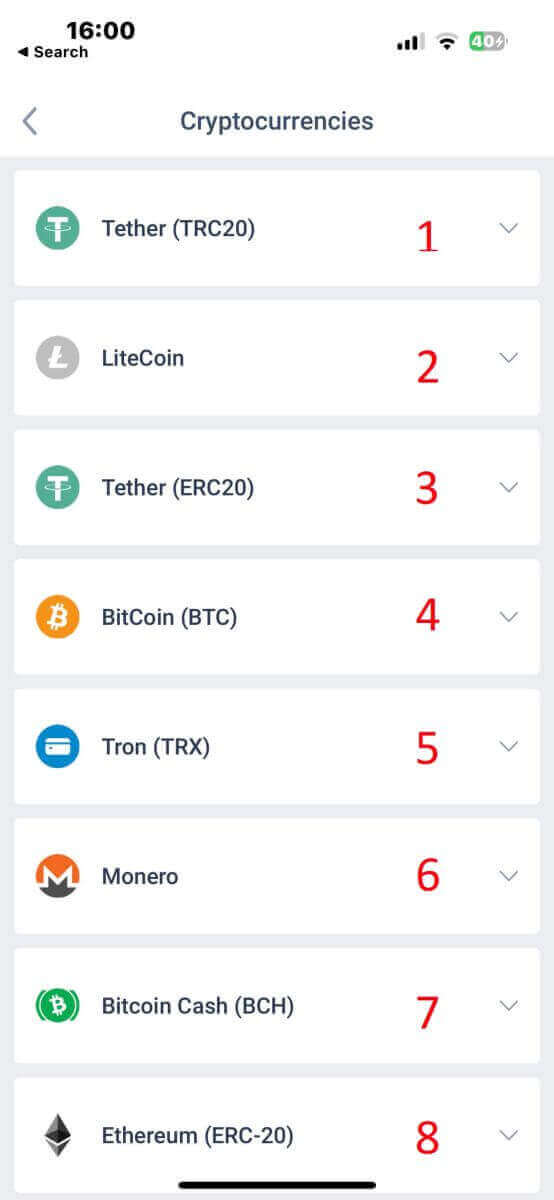
Evo nekoliko stvari koje trebate imati na umu kada koristite ovu metodu:
- Morat ćete u potpunosti potvrditi svoj profil kako biste povukli sredstva ovom metodom.
- Prihvaćaju se samo TRC20 tokeni.
- Morate poslati sredstva u roku od 2 sata, inače depozit neće biti automatski dodijeljen.
- Odaberite račun na koji želite izvršiti uplatu.
- Označite iznos koji namjeravate uplatiti odabranim elektroničkim načinom plaćanja.
- Odaberite željenu valutu.
- Unesite promotivni kod (ako postoji).
- Kliknite na "NASTAVI" .
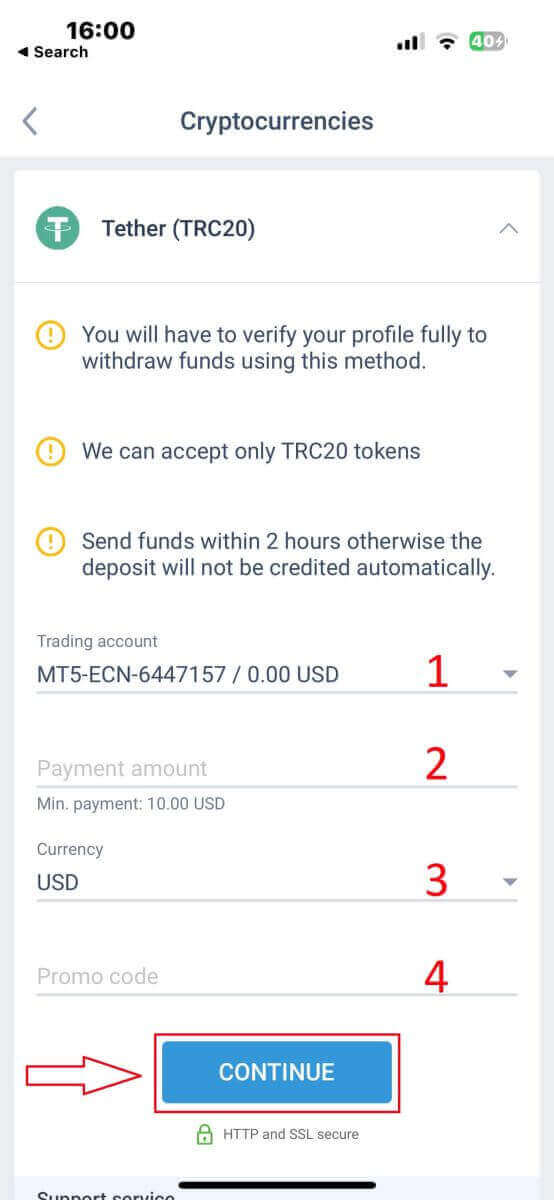
Aplikacija će vam dati jedinstvenu adresu depozita za odabranu kriptovalutu. Ova adresa je ključna da bi vaša transakcija bila ispravno odobrena vašem računu za trgovanje. Kopirajte adresu u međuspremnik ili je zabilježite. Zatim otvorite svoj novčanik za kriptovalute, bilo da se radi o softverskom novčaniku ili novčaniku za razmjenu. Pokrenite prijenos (pošaljite) željenog iznosa na adresu depozita koju je naveo LiteFinance.
Nakon pokretanja prijenosa, još jednom provjerite detalje, uključujući adresu pologa i iznos koji šaljete. Potvrdite transakciju unutar svog novčanika kriptovalute. Transakcije kriptovalute mogu zahtijevati potvrdu na blockchain mreži. Vrijeme koje je potrebno može varirati ovisno o kriptovaluti, ali obično se kreće od nekoliko minuta do nekoliko sati. Budite strpljivi dok čekate potvrdu.
Bankovni transfer
Ovdje također imamo mogućnost biranja između različitih kanala bankovnog prijenosa (koji se mogu razlikovati ovisno o zemlji). Stoga odaberite onaj koji vam najviše odgovara.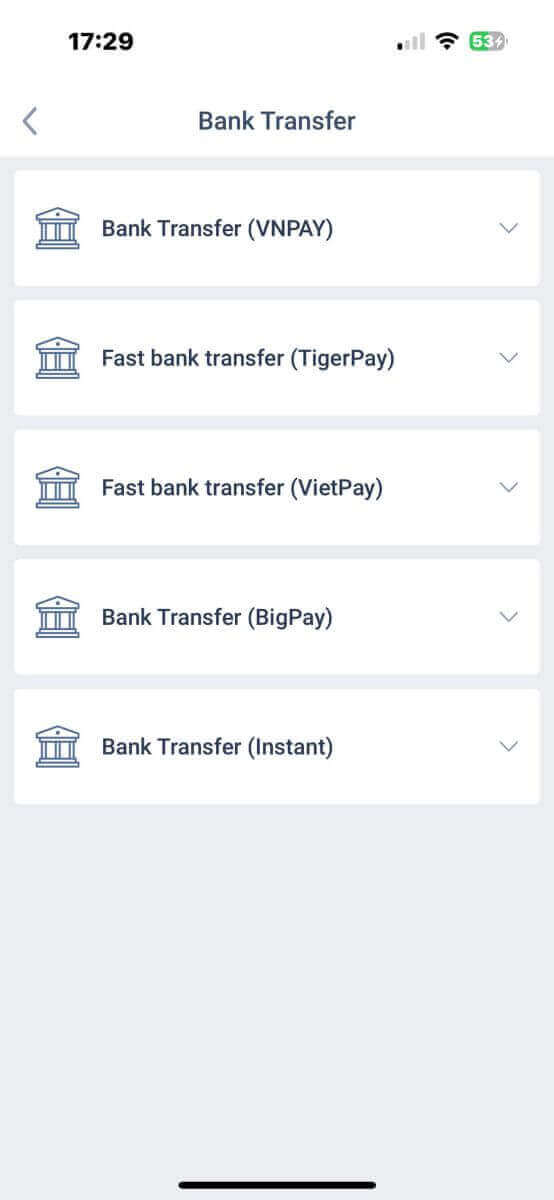
Nakon što napravite svoj odabir, morat ćete unijeti podatke o plaćanju kako biste prešli na sljedeće sučelje za polog. Ovi detalji se sastoje od:
- Račun za trgovanje na koji želite položiti.
- Iznos uplate (min. 250000 VND ili ekvivalent u drugim valutama).
- Tecaj, vrijednost.
- Promo kod (ako je dostupan).
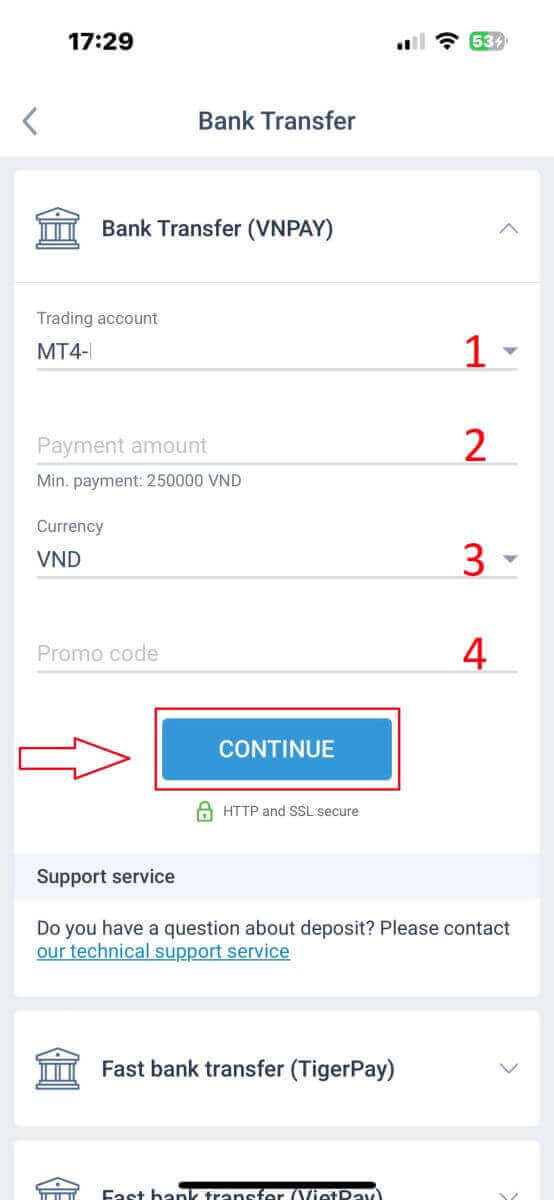
Sustav će prikazati obrazac za potvrdu informacija koje ste upravo unijeli; provjerite još jednom kako biste osigurali njegovu točnost. Zatim odaberite "POTVRDI" za nastavak koraka prijenosa novca.
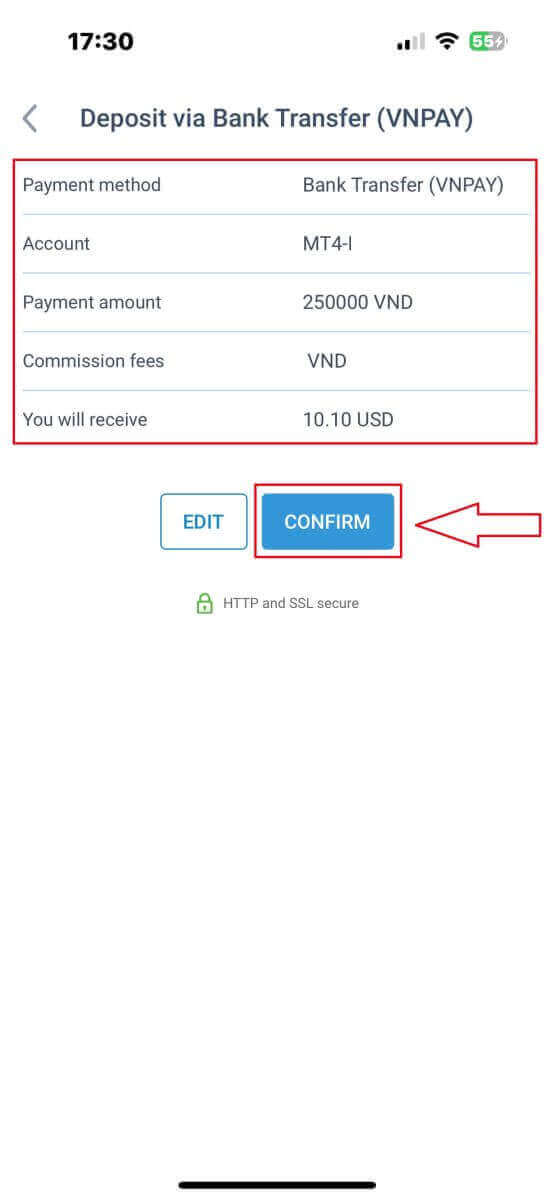
Na ovom sučelju, prva stvar koju trebate učiniti je pažljivo pregledati upute u obrascu "PODSJETNIK" kako biste izbjegli žalosne pogreške prilikom izvođenja prijenosa novca. Nakon što shvatite kako izvršiti prijenos, odaberite gumb "Pristupi plaćanju" za nastavak.
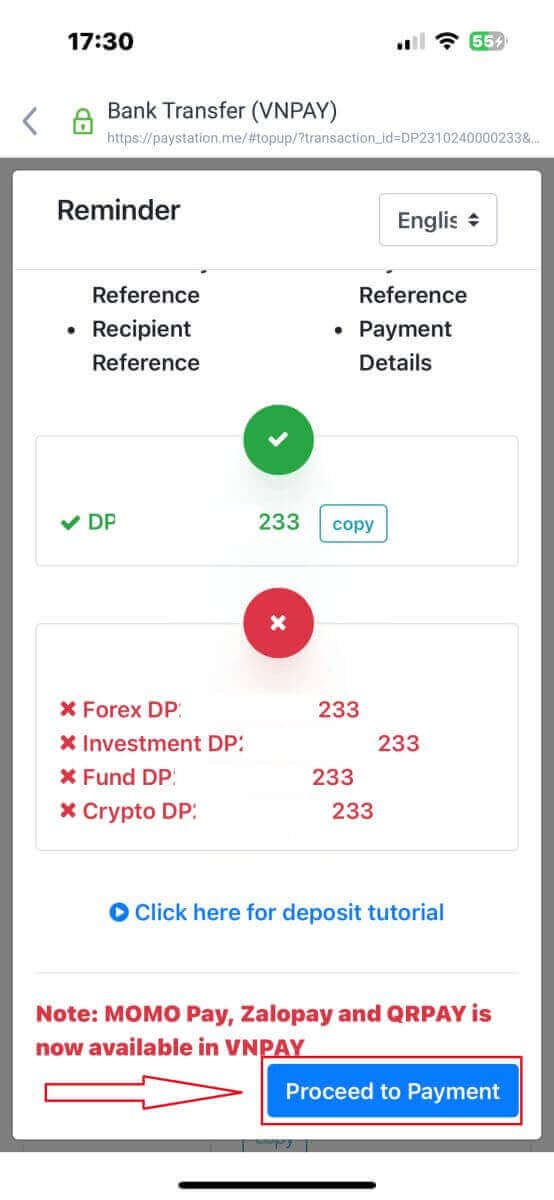
U ovoj fazi izvršit ćete prijenos na navedeni račun prikazan na ekranu.
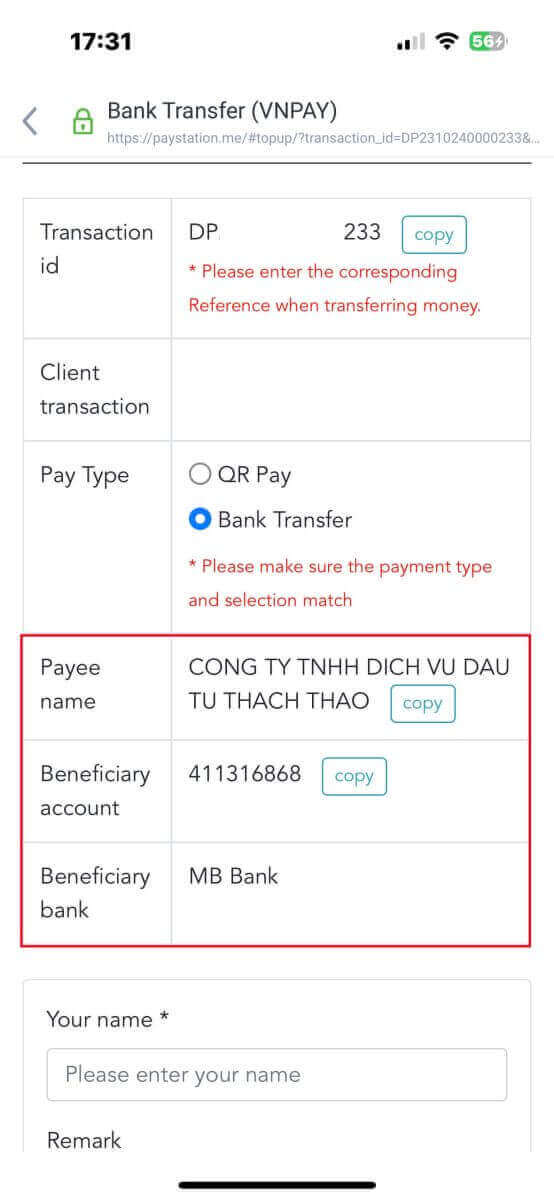
Nadalje, možete jednostavno i brzo prenijeti sredstva odabirom QR Pay metode prijenosa uz ove jednostavne upute:
- Odaberite način plaćanja skeniranjem QR koda prikazanog na slici.
- Iskoristite mogućnosti plaćanja vidljive na ekranu.
- Skenirajte QR kod prikazan na ekranu i izvršite plaćanje kao i obično.
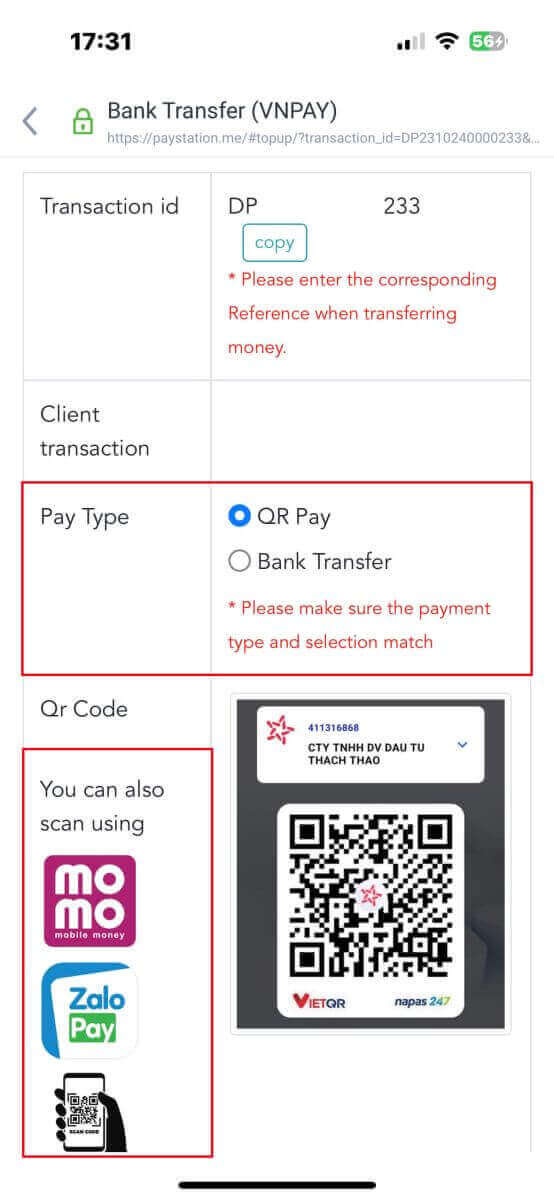
U ovoj posljednjoj fazi od vas će se tražiti da dostavite neke dodatne bitne pojedinosti kako slijedi:
- Vaše puno ime.
- Vaš komentar (imajte na umu da je ovo izborno polje).
- Snimka zaslona potvrde o uspješnoj uplati (jednostavno dodirnite "Pregledaj" za prijenos snimke zaslona).
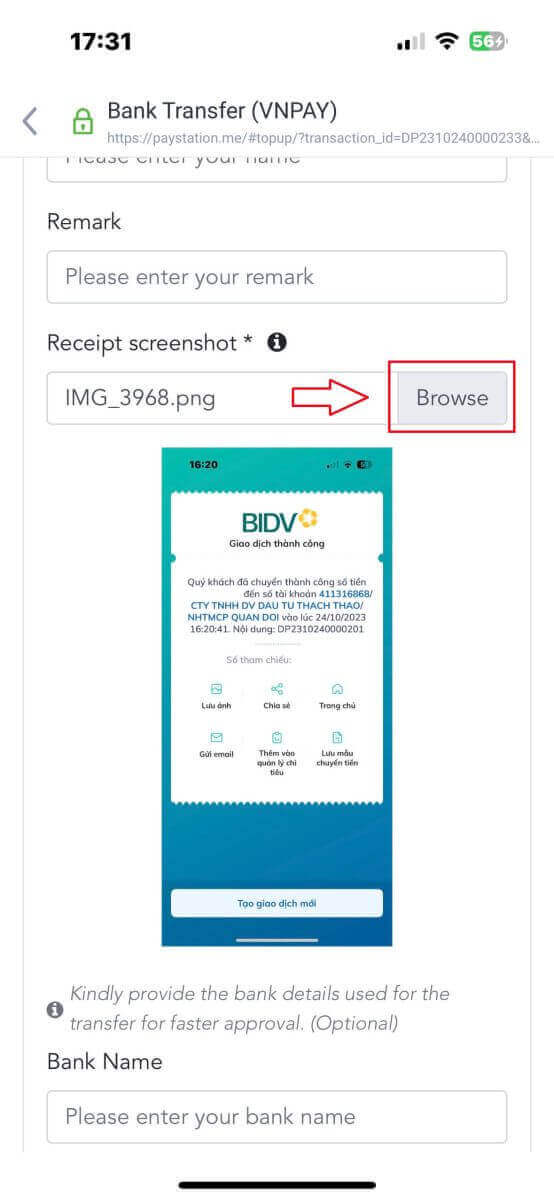
Ovi koraci nisu obavezni. Ako smatrate da nema problema, možete dati ove podatke kako biste brže dobili odobrenje.
- Naziv vaše banke.
- Naziv vašeg bankovnog računa.
- Vaš broj bankovnog računa.
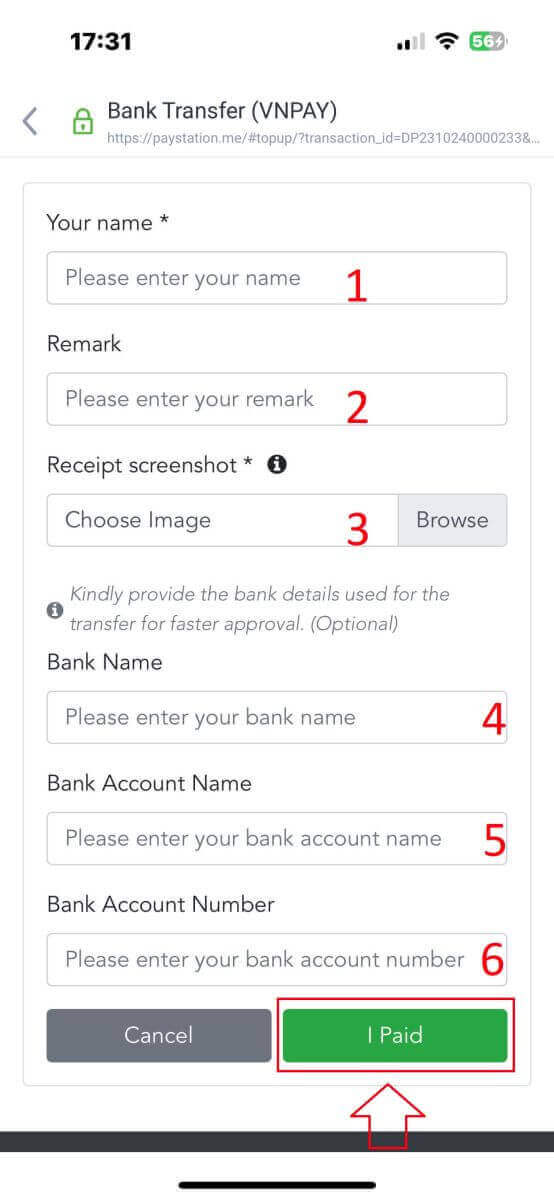
Na kraju, još jednom provjerite jesu li informacije koje ste dali točne ili ne. Zatim odaberite "Platio sam" i dovršili ste proces prijenosa novca.
Lokalni depozit
Prvo odaberite onu koja je dostupna u vašoj zemlji.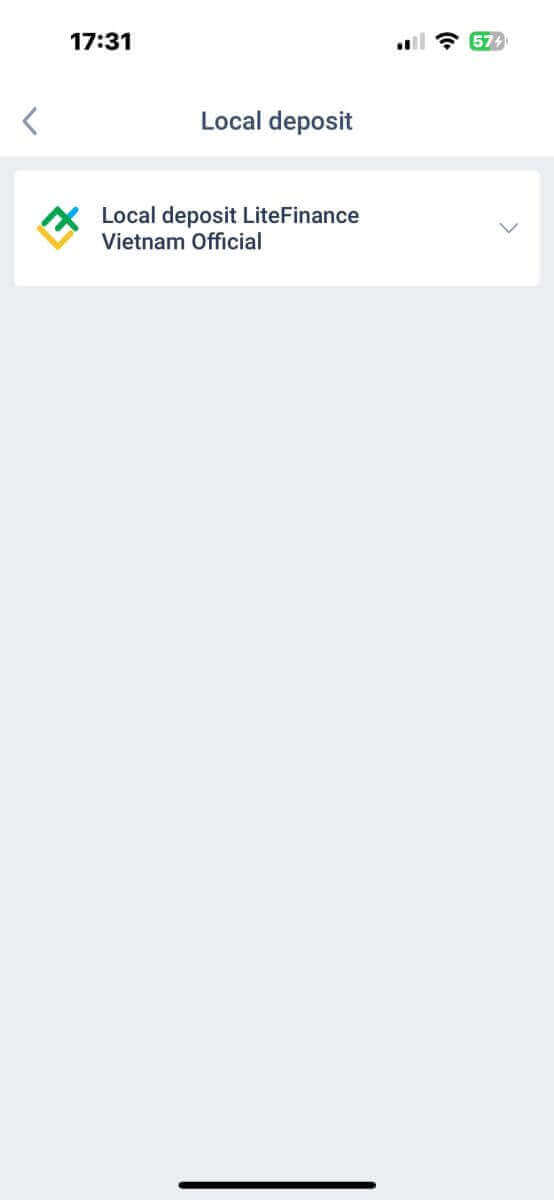
Ovo su bitni podaci o plaćanju za plaćanje:
- Račun za trgovanje koji želite položiti.
- Iznos plaćanja (min. 10 USD ili ekvivalent u drugim valutama).
- Tecaj, vrijednost.
- Promo kod (ako je dostupan).
- Način plaćanja (preko bankovnog računa ili u gotovini).
- Odaberite banku dostupnu za ovu metodu u vašoj zemlji.
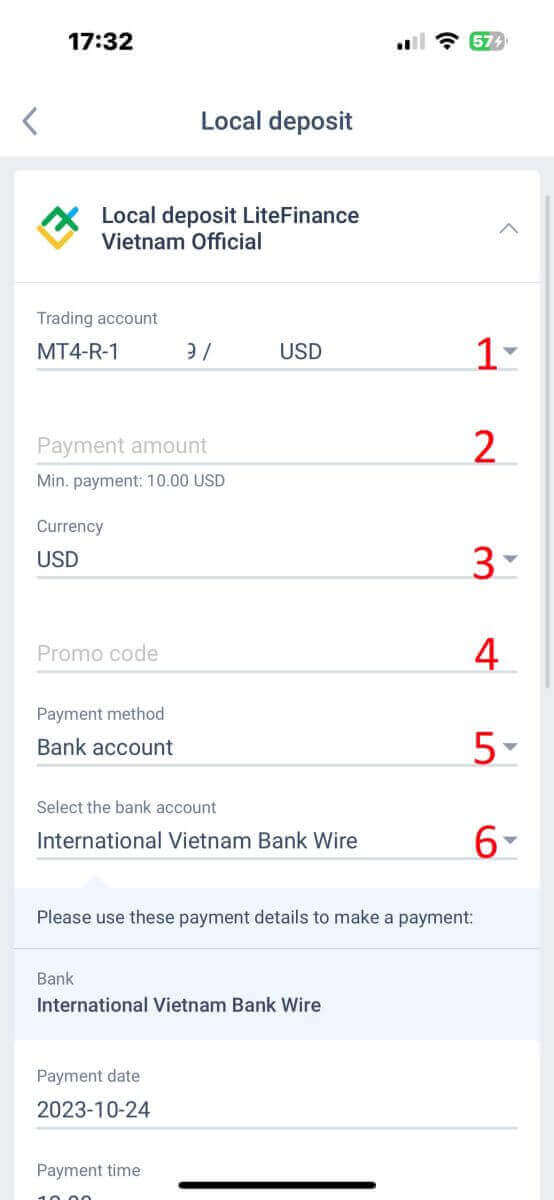
Uz gore navedene informacije, postoji još nekoliko detalja koje biste trebali primijetiti:
- Molimo da sustavu navedete točno vrijeme kada želite položiti depozit kako biste dobili najbolju uslugu.
- Obratite pozornost na tečajeve i proviziju prilikom obavljanja procesa depozita.
- Podaci za kontakt odjela za podršku u slučaju bilo kakvih problema.
Provjerite jeste li u potpunosti razumjeli informacije, a zatim odaberite gumb "NASTAVI" . 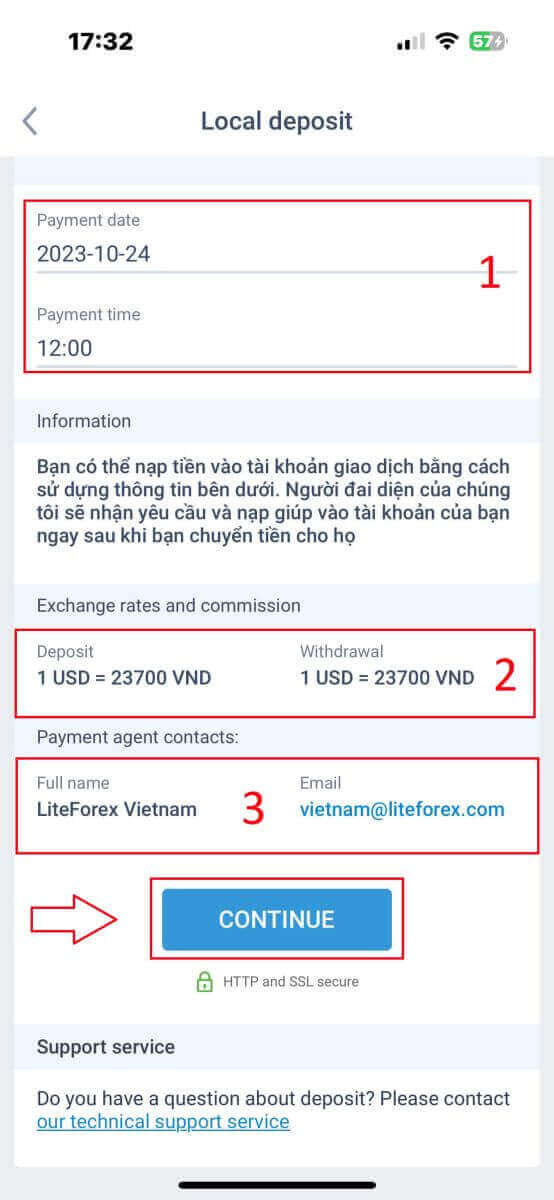
Na kraju ćete dobiti obavijest da je vaš zahtjev za polog uspješno poslan. Možete izvršiti uplatu na svoj trgovački račun pomoću podataka navedenih u nastavku. Predstavnik sustava će primiti zahtjev i uplatiti ga na vaš račun čim mu doznačite sredstva. 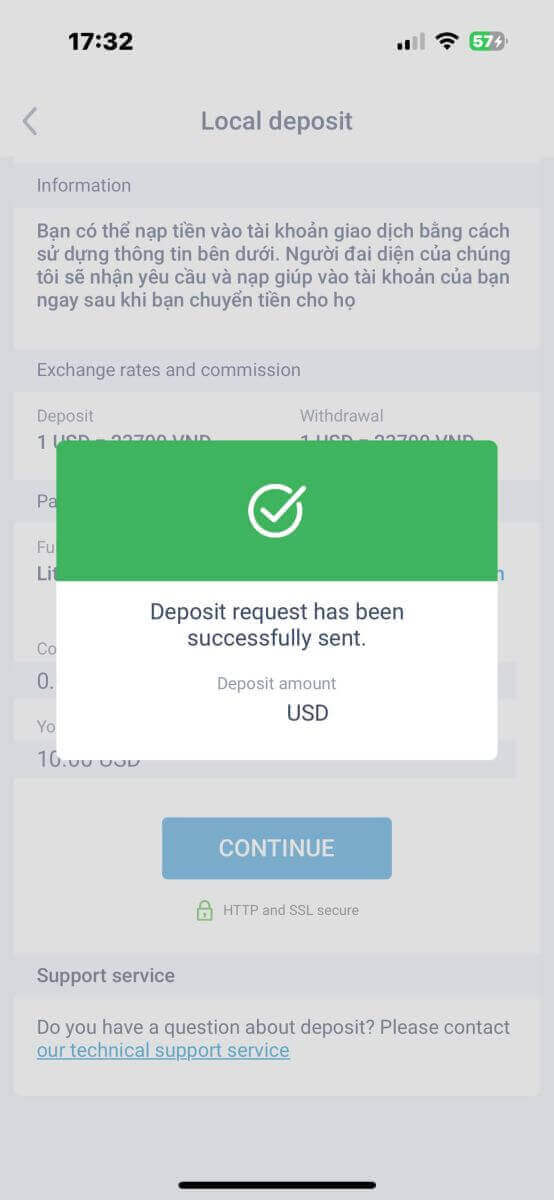
Kako trgovati Forexom na LiteFinanceu
Kako se prijaviti na LiteFinance MT4 terminal
Početni korak je pristup LiteFinance početnoj stranici pomoću registriranog računa. Zatim odaberite karticu "METATRADER" (Ako niste registrirali račun ili niste sigurni u vezi s postupkom prijave, možete pogledati sljedeću objavu za upute: Kako se prijaviti na LiteFinance ). 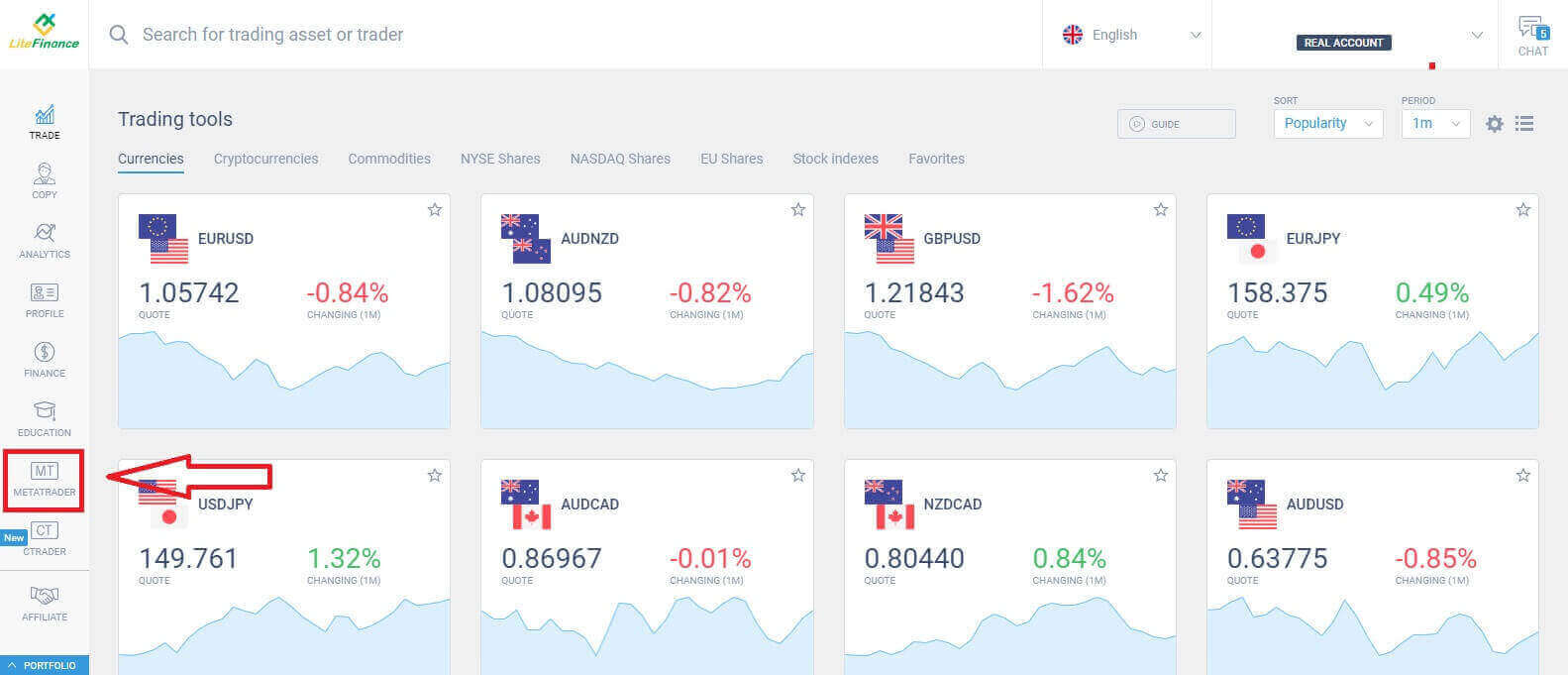
Zatim odaberite račun za trgovanje koji želite koristiti kao glavni račun. Ako odabrani račun nije glavni, kliknite na tekst "Pretvori u glavni" u istom retku u kojem je odabrani račun. 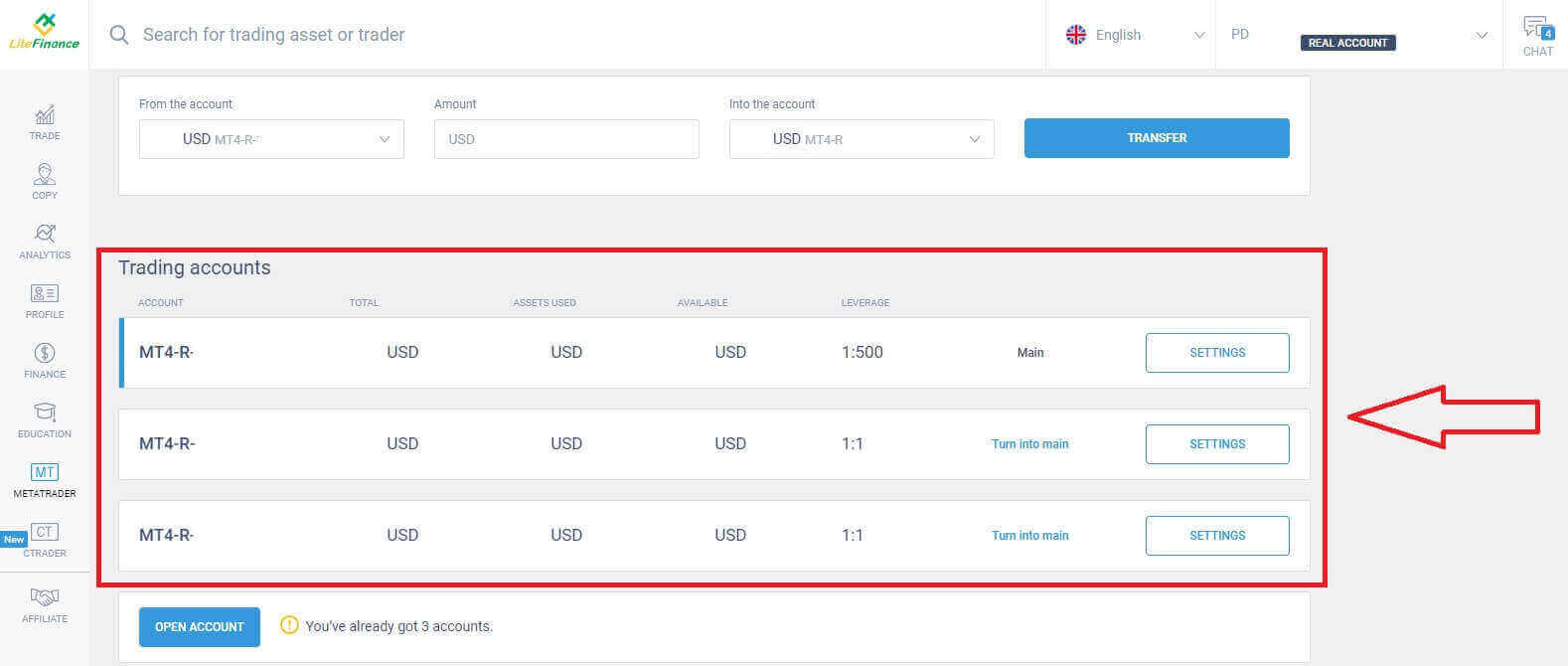 Pomaknite se mišem prema gore i ovdje ćete pronaći neke važne informacije koje su vam potrebne za prijavu:
Pomaknite se mišem prema gore i ovdje ćete pronaći neke važne informacije koje su vam potrebne za prijavu:
- Broj za prijavu na poslužitelj.
- Poslužitelj za prijavu.
- Ime je prikazano na terminalu.
- Lozinka trgovca za prijavu.
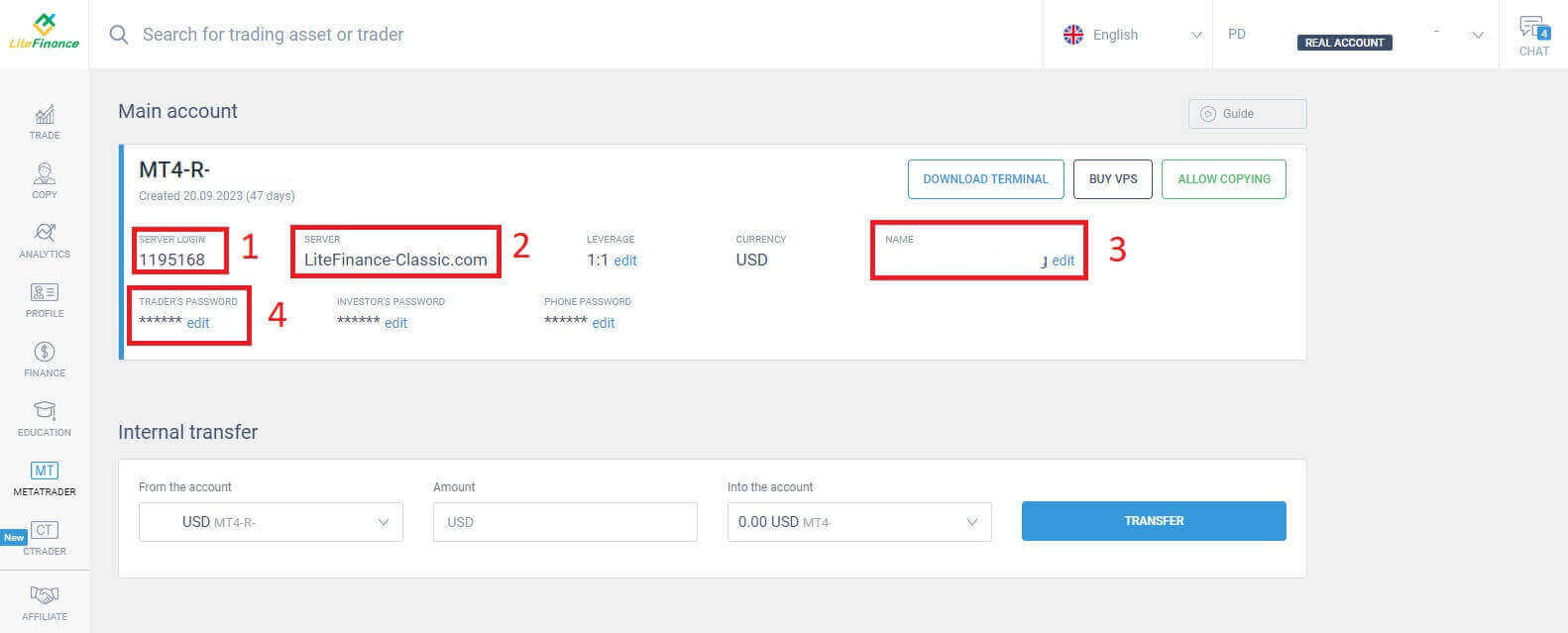
Za odjeljak za lozinku, kliknite na gumb "uredi" pored polja za lozinku da biste promijenili lozinku kako bi zadovoljila zahtjeve sustava. Nakon što ste to dovršili, kliknite "Spremi" . 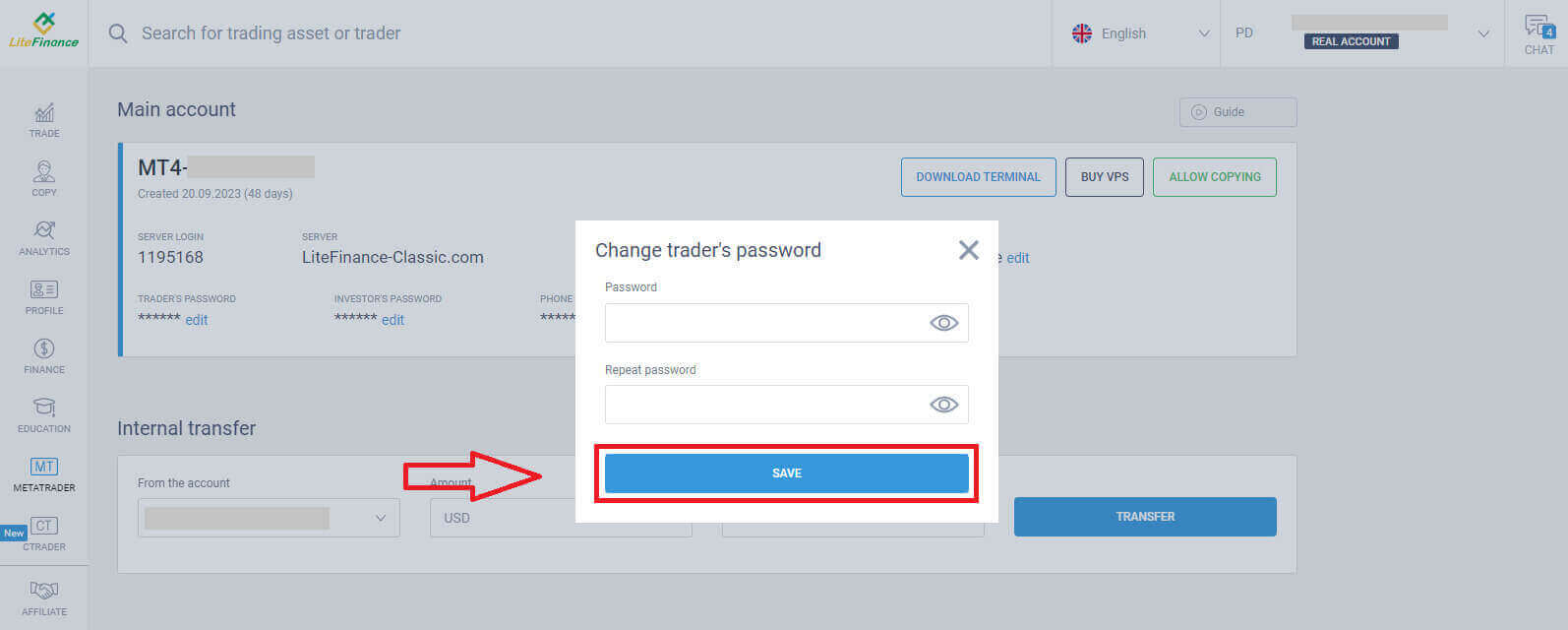
U sljedećem koraku ćete nastaviti s preuzimanjem i pokrenuti LiteFinance MT4 terminal klikom na gumb "DOWNLOAD TERMINAL" .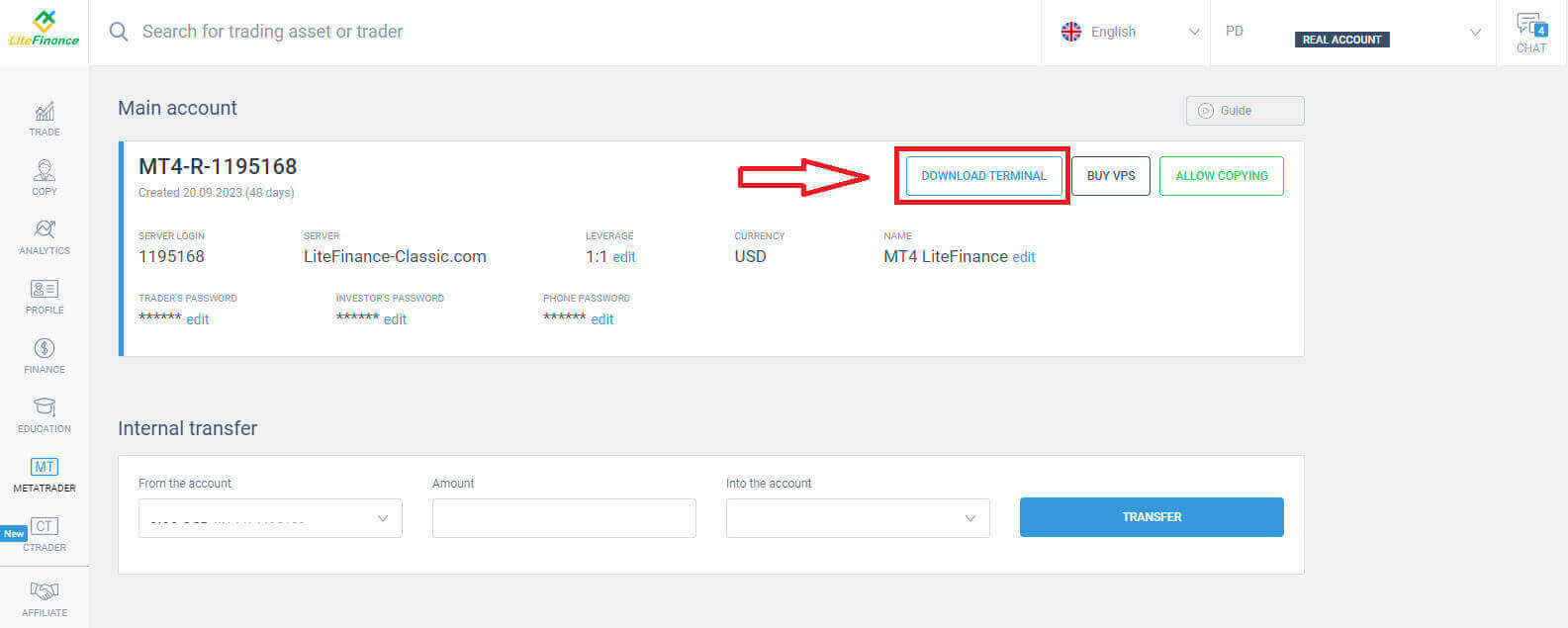
Nakon pokretanja terminala odaberite izbornik "Datoteka" u gornjem lijevom kutu zaslona.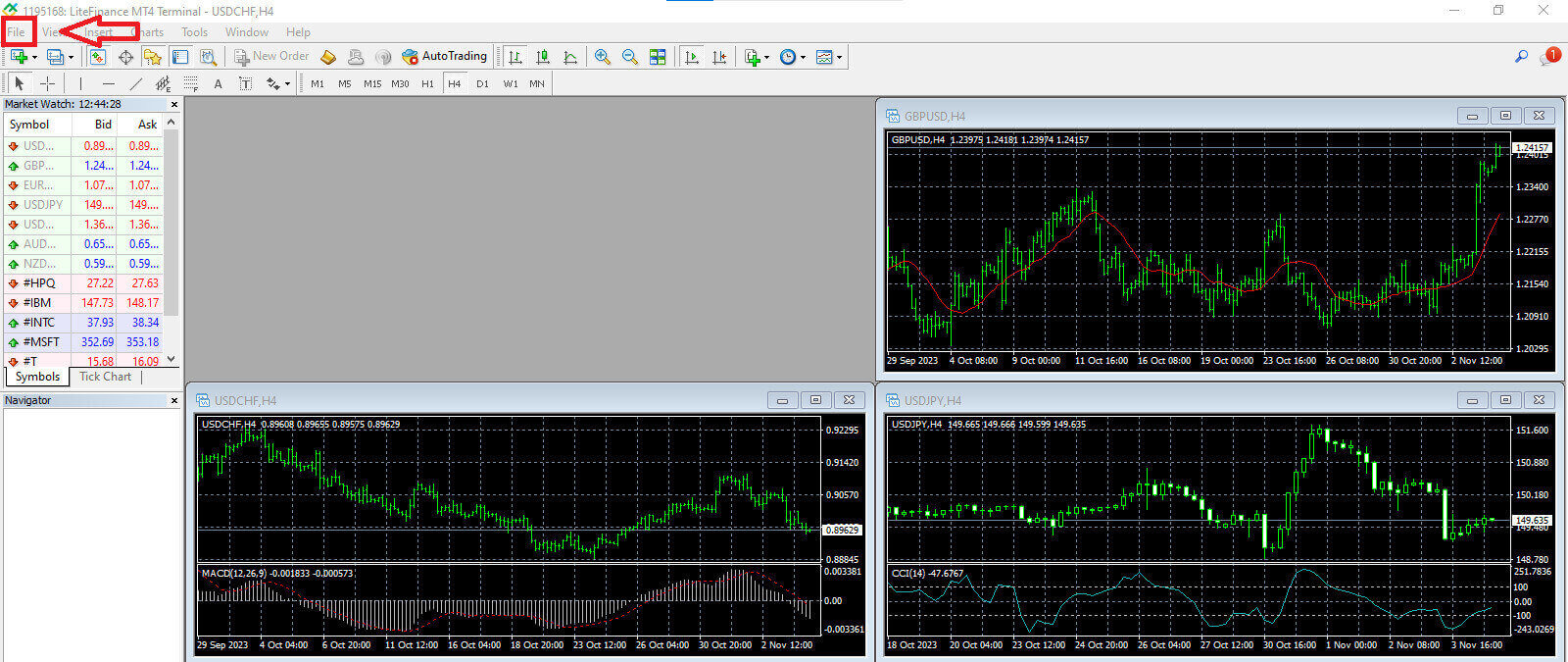
Nastavite odabirom "Prijava na trgovački račun" kako biste otvorili obrazac za prijavu. 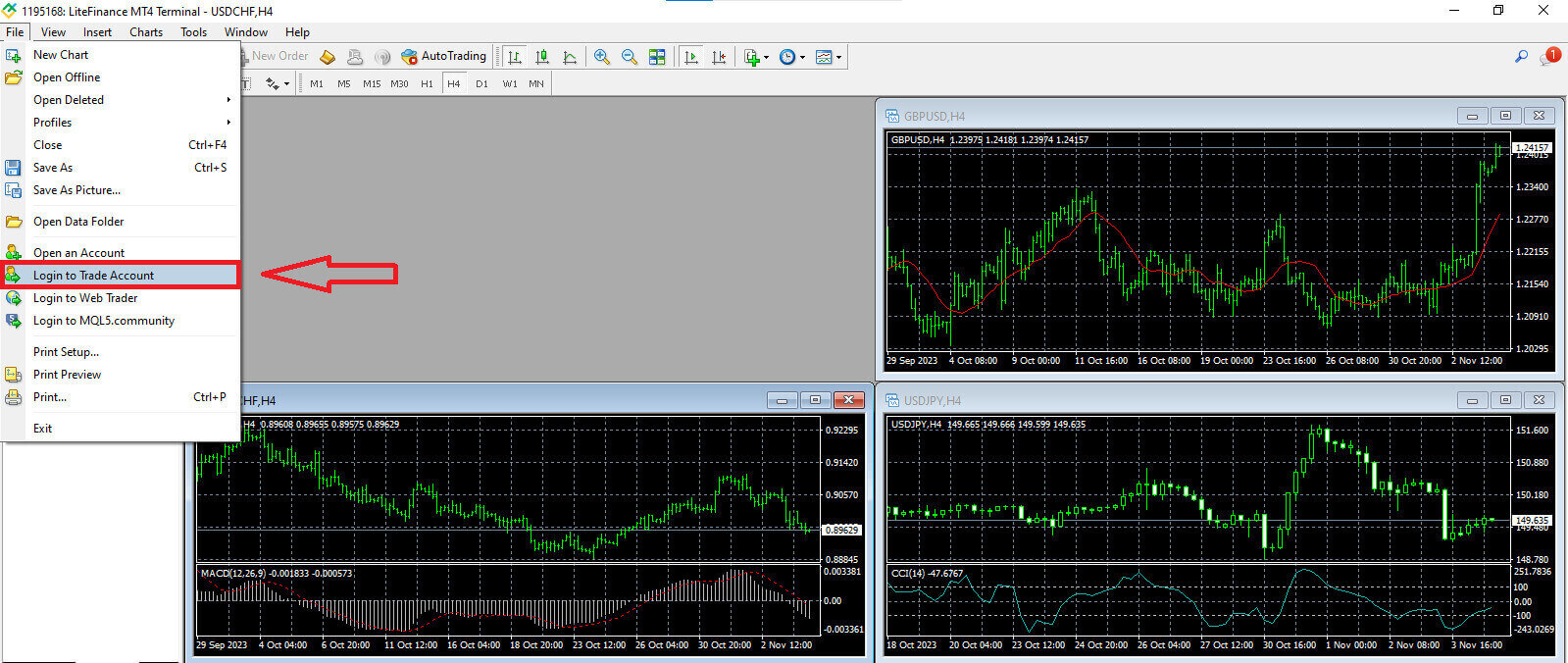
U ovom obrascu morat ćete unijeti neke podatke s odabranog računa za trgovanje u prethodnom koraku da biste se prijavili:
- U prvo prazno polje odozgo unesite svoj broj "PRIJAVA NA POSLUŽITELJ" .
- Unesite lozinku koju ste stvorili u prethodnom koraku.
- Odaberite poslužitelj za trgovanje koji sustav prikazuje u postavkama računa za trgovanje.
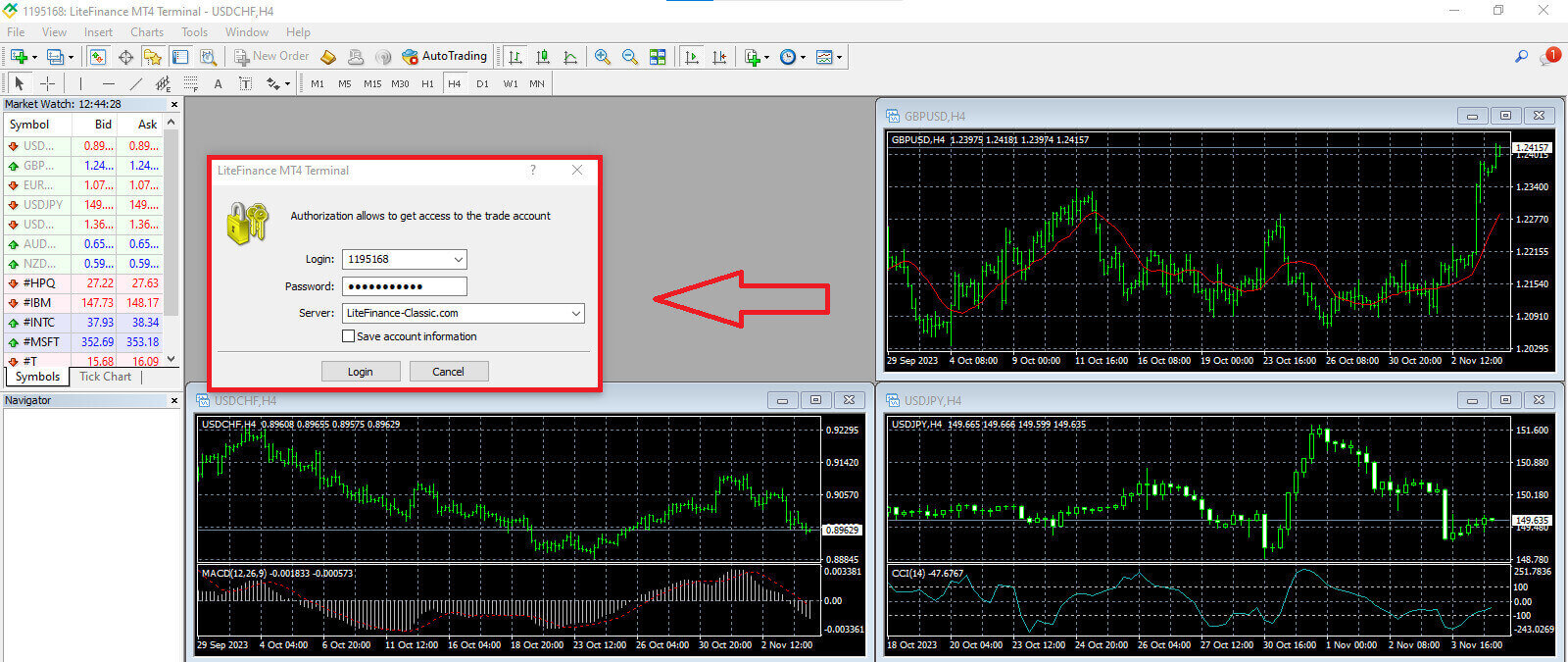
Kako postaviti novu narudžbu na LiteFinance MT4
Prvo morate odabrati sredstvo i pristupiti njegovom grafikonu.
Da biste vidjeli Market Watch, možete otići na izbornik "View" i kliknuti na Market Watch ili upotrijebiti prečac Ctrl+M. U ovom odjeljku prikazuje se popis simbola. Za prikaz cijelog popisa možete kliknuti desnom tipkom unutar prozora i odabrati "Prikaži sve" . Ako želite dodati određeni skup instrumenata u Market Watch, to možete učiniti pomoću padajućeg izbornika "Simboli" .
Za učitavanje određene imovine, poput valutnog para, na grafikon cijena, kliknite jednom na par. Nakon što ga odaberete, kliknite i držite tipku miša, povucite je na željeno mjesto i otpustite tipku. 
Za otvaranje trgovine prvo odaberite opciju izbornika "Novi nalog" ili kliknite na odgovarajući simbol na standardnoj alatnoj traci. 
Odmah će se pojaviti prozor s postavkama koje će vam pomoći da preciznije i lakše naručite:
- Simbol : Provjerite je li simbol valute kojom želite trgovati vidljiv u okviru simbola.
- Volumen : morate odrediti veličinu ugovora odabirom iz dostupnih opcija u padajućem izborniku nakon klika na strelicu ili ručnim unosom željene vrijednosti u okvir za volumen. Imajte na umu da veličina vašeg ugovora izravno utječe na potencijalnu dobit ili gubitak.
- Komentar : Ovaj odjeljak nije obavezan, ali možete ga koristiti za označavanje svojih trgovina u svrhu identifikacije.
- Vrsta : Ovo je konfigurirano kao tržišno izvršenje prema zadanim postavkama uključujući Tržišno izvršenje (uključuje izvršenje naloga po trenutnoj tržišnoj cijeni) i Nalog na čekanju (koristi se za određivanje buduće cijene po kojoj planirate pokrenuti svoju trgovinu).

Na kraju, morate odrediti vrstu naloga koji želite pokrenuti, nudeći izbor između naloga za prodaju ili kupnju.
- Prodaja po tržištu: Ovi nalozi započinju po ponuđenoj cijeni i završavaju po traženoj cijeni. S ovom vrstom naloga, vaša trgovina ima potencijal generirati profit kada cijena padne.
- Kupnja prema tržištu: Ove narudžbe počinju po traženoj cijeni i završavaju po ponuđenoj cijeni. S ovom vrstom naloga vaša trgovina može biti isplativa ako cijena poraste.

Kako postaviti narudžbu na čekanju na LiteFinance MT4
Vrsta naloga na čekanju
Za razliku od naloga s trenutačnim izvršenjem, koji se izvršavaju po trenutnoj tržišnoj cijeni, nalozi na čekanju omogućuju vam postavljanje naloga koji se aktiviraju kada cijena dosegne određenu razinu koju ste definirali. Postoje četiri vrste naloga na čekanju, ali možemo ih kategorizirati u dvije glavne vrste:- Nalozi koji očekuju probijanje određene tržišne razine.
- Očekuje se da će se narudžbe vratiti s određene tržišne razine.
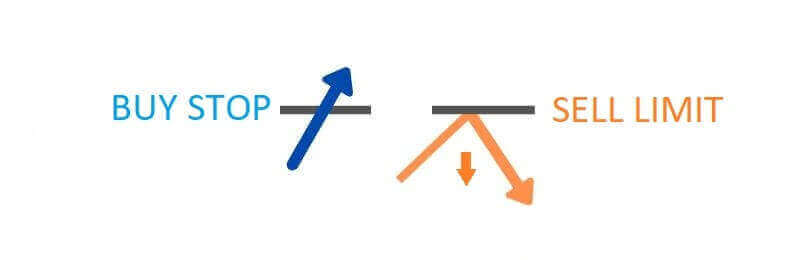
Kupi Stop
Buy Stop nalog vam omogućuje da postavite kupovni nalog po cijeni višoj od trenutne tržišne stope. Na primjer, ako je trenutna tržišna cijena 500 USD, a vaš Buy Stop postavljen je na 570 USD, kupnja ili duga pozicija će se pokrenuti kada tržište dosegne tu cjenovnu točku.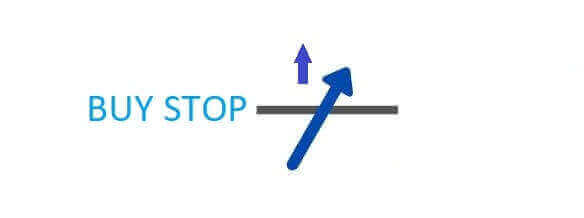
Prodaja Stop
Sell Stop nalog pruža mogućnost postavljanja prodajnog naloga po cijeni nižoj od trenutne tržišne stope. Na primjer, ako trenutna tržišna cijena iznosi 800 USD, a vaša Sell Stop cijena je fiksna na 750 USD, prodajna ili 'kratka' pozicija će se aktivirati kada tržište dosegne tu određenu cijenu.
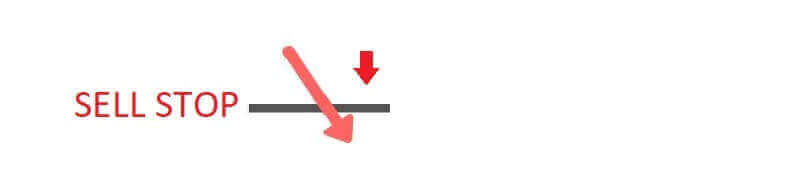
Ograničenje kupovine
Buy Limit nalog je u biti obrnut od buy stop. Omogućuje vam postavljanje naloga za kupnju po cijeni nižoj od prevladavajuće tržišne stope. Ilustracije radi, ako trenutna tržišna cijena iznosi 2000 USD, a vaša Limit cijena kupnje postavljena je na 1600 USD, pozicija za kupnju će se pokrenuti kada tržište dosegne razinu cijene od 1600 USD.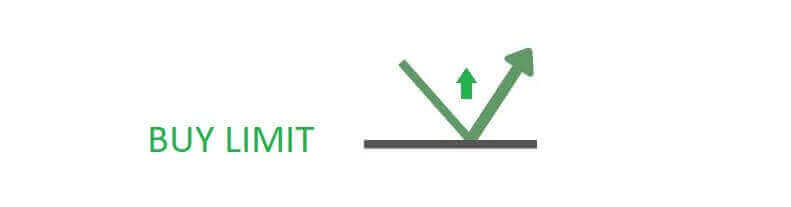
Sell Limit
U konačnici, Sell Limit nalog vam omogućuje da uspostavite prodajni nalog po cijeni višoj od prevladavajuće tržišne stope. Da budemo precizniji, ako je trenutna tržišna cijena 500 USD, a vaša Limit prodajna cijena 850 USD, prodajna pozicija će se pokrenuti kada tržište dosegne razinu cijene od 850 USD.
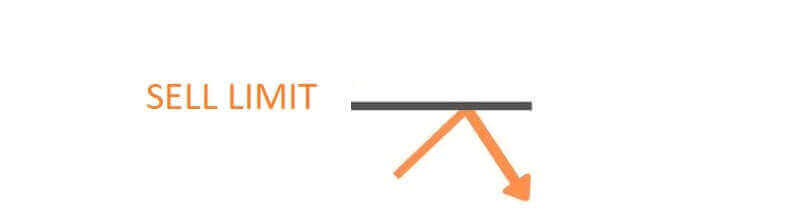
Kako otvoriti naloge na čekanju u LiteFinance MT4 terminalu
Da biste stvorili novu narudžbu na čekanju, možete jednostavno dvaput kliknuti naziv tržišta u modulu Market Watch . Ova radnja će pokrenuti novi prozor za narudžbu, omogućujući vam da promijenite vrstu narudžbe u Narudžba na čekanju.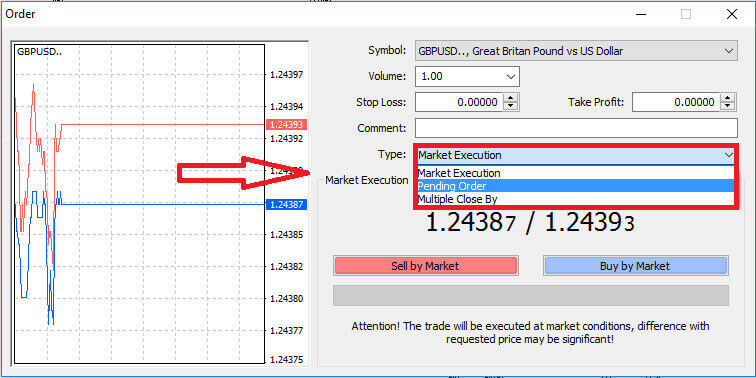
Nakon toga odredite tržišnu razinu na kojoj će se pokrenuti nalog na čekanju. Također biste trebali odrediti veličinu položaja prema volumenu.
Ako je potrebno, možete odrediti datum isteka (Expiry). Nakon konfiguriranja svih ovih parametara, odaberite željenu vrstu naloga na temelju toga namjeravate li ići na dugu ili kratku vrijednost i radi li se o stop ili ograničenom nalogu. Na kraju odaberite gumb "Mjesto" za potvrdu. 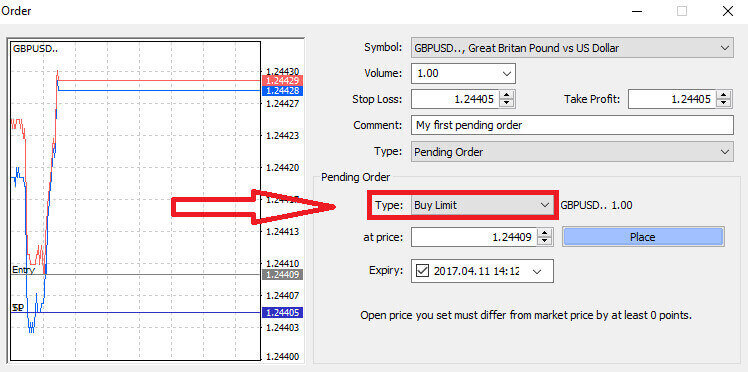
Nalozi na čekanju nude značajne prednosti unutar MT4. Oni se pokazuju osobito vrijednima kada ne možete stalno pratiti tržište kako biste odredili svoj ulazak ili kada cijena instrumenta doživljava brze fluktuacije, osiguravajući da ne propustite obećavajuće prilike.
Kako zatvoriti naloge na LiteFinance MT4 terminalu
Ovdje imamo dva nevjerojatno jednostavna i brza načina za zatvaranje narudžbi, a to su:
- Da biste zatvorili aktivnu trgovinu, odaberite "X" koji se nalazi na kartici Trgovanje unutar prozora terminala

- Alternativno, možete desnom tipkom miša kliknuti liniju naloga prikazanu na grafikonu i odabrati "zatvori" za zatvaranje pozicije.
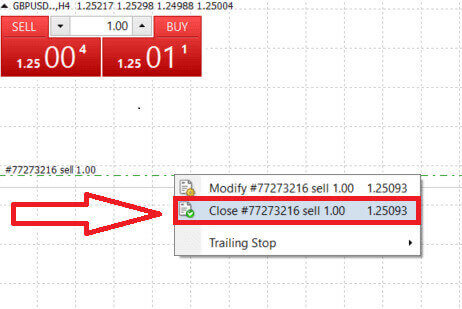
U LiteFinanceovom MT4 terminalu, otvaranje i zatvaranje naloga iznimno su brzi i jednostavni procesi. Sa samo nekoliko klikova, trgovci mogu izvršiti naloge učinkovito i bez nepotrebnih odgoda. Intuitivni dizajn platforme osigurava da su ulazak i izlazak s tržišta brzi i praktični, što je čini idealnim izborom za trgovce koji moraju djelovati brzo i iskoristiti prilike čim se pojave.
Korištenje Stop Loss, Take Profit i Trailing Stop na LiteFinance MT4
Ključni aspekt osiguravanja trajnog uspjeha na financijskim tržištima je praksa pažljivog upravljanja rizikom. Zbog toga je uključivanje naloga za stop-loss i take-profit u vašu strategiju trgovanja od iznimne važnosti. U sljedećoj raspravi zadubit ćemo se u praktičnu implementaciju ovih alata za upravljanje rizikom unutar MT4 platforme. Ovladavanjem korištenjem zaustavljanja gubitaka i preuzimanja profita, ne samo da ćete naučiti kako ublažiti potencijalne gubitke, već i kako optimizirati svoje mogućnosti trgovanja, čime ćete u konačnici poboljšati svoje cjelokupno iskustvo trgovanja.
Postavljanje Stop Loss i Take Profit
Jedna od najjednostavnijih metoda za uključivanje Stop Loss i Take Profit u vaše trgovine je da ih postavite odmah kada pokrenete nove naloge. Ovaj vam pristup omogućuje uspostavljanje parametara upravljanja rizikom pri ulasku na tržište, poboljšavajući kontrolu nad vašim pozicijama i mogućim ishodima.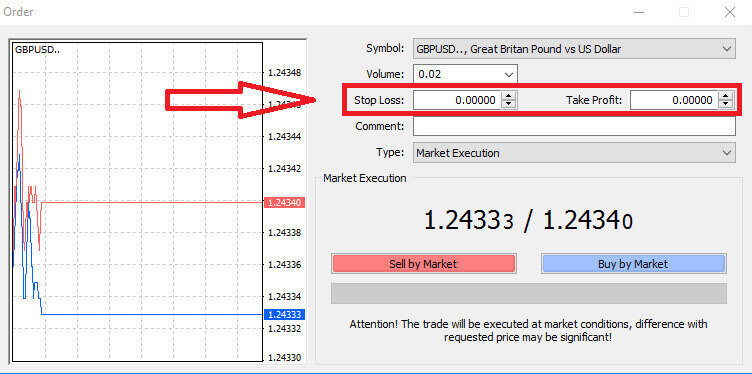
To možete postići jednostavnim unosom željenih razina cijena u polja Stop Loss i Take Profit. Imajte na umu da se Stop Loss automatski pokreće kada se tržište kreće nepovoljno za vašu poziciju, služeći kao zaštitna mjera, dok se razine Take Profit izvršavaju kada cijena dosegne vaš unaprijed određeni cilj profita. Ova fleksibilnost vam omogućuje da postavite svoju stop Loss razinu ispod trenutne tržišne cijene i svoju Take Profit razinu iznad nje.
Važno je napomenuti da su Stop Loss (SL) i Take Profit (TP) uvijek povezani s aktivnom pozicijom ili nalogom na čekanju. Imate mogućnost prilagoditi ih nakon što vaša trgovina bude živa i pratite tržišne uvjete. Iako nisu obavezni prilikom otvaranja nove pozicije, vrlo je preporučljivo koristiti ih kako biste zaštitili svoje pozicije.
Dodavanje Stop Loss i Take Profit razina
Najjednostavnija metoda za uključivanje Stop Loss (SL) i Take Profit (TP) razina u vašu postojeću poziciju uključuje korištenje trgovinske linije na grafikonu. To možete postići jednostavnim povlačenjem trgovinske linije na određenu razinu prema gore ili dolje.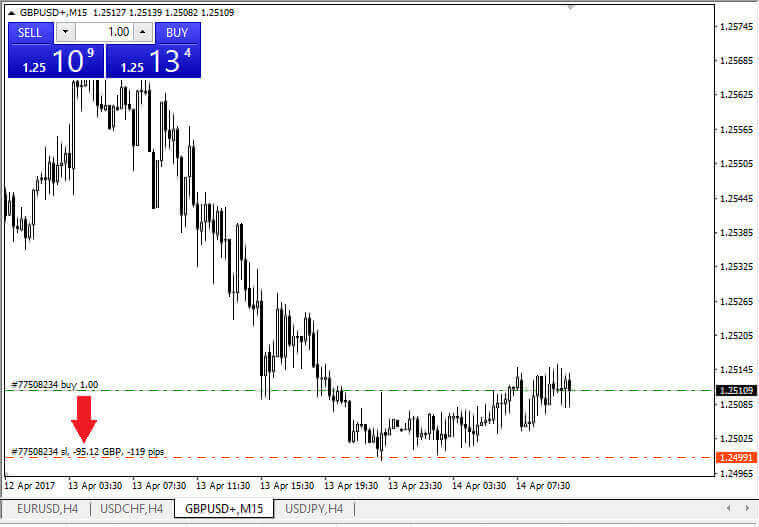
Nakon unosa vaših Stop Loss (SL) i Take Profit (TP) razina, odgovarajuće SL/TP linije postat će vidljive na grafikonu. Ova značajka omogućuje jednostavno i učinkovito podešavanje razina SL/TP.
Ove radnje možete izvesti i pomoću modula "Terminal" na dnu platforme. Da biste dodali ili izmijenili SL/TP razine, možete desnom tipkom miša kliknuti svoju otvorenu poziciju ili nalog na čekanju i odabrati opciju "Izmijeni/Izbriši nalog" . 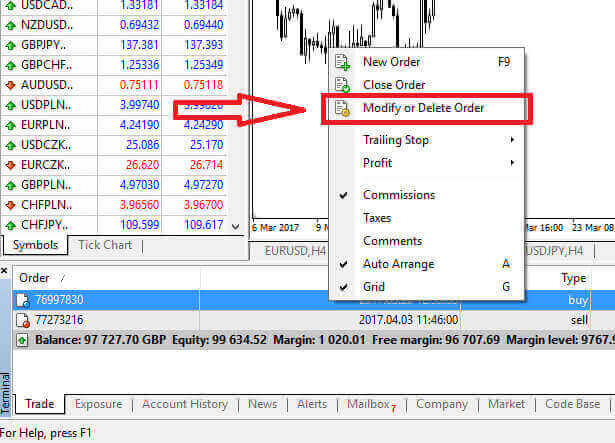
Otvorit će se prozor za izmjenu naloga, dajući vam mogućnost da unesete ili prilagodite svoje razine Stop Loss (SL) i Take Profit (TP) bilo navođenjem točne tržišne cijene ili definiranjem raspona bodova od trenutne tržišne cijene. 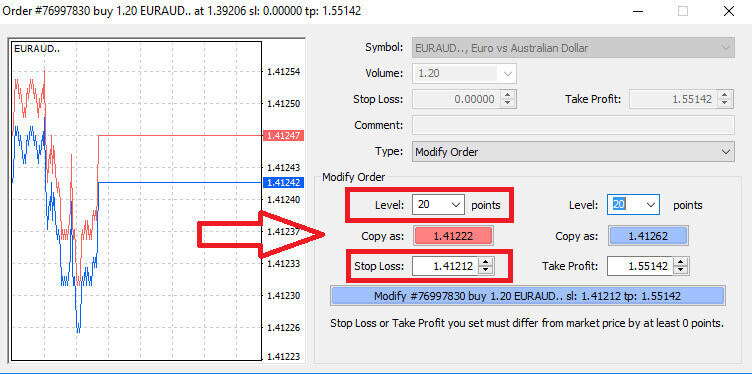
Trailing Stop
Stop Loss nalozi prvenstveno se koriste za ograničavanje potencijalnih gubitaka kada se tržište kreće protiv vaše pozicije, ali također nude pametan način da osigurate svoju zaradu. Ovaj se koncept u početku može činiti kontraintuitivnim, ali je prilično jednostavan.
Zamislite da ste ušli u dugu poziciju, a tržište se trenutno kreće u vašu korist, što rezultira profitabilnom trgovinom. Vaš izvorni Stop Loss, inicijalno postavljen ispod vaše ulazne cijene, sada se može prilagoditi vašoj ulaznoj cijeni (kako bi se izjednačila) ili čak iznad nje (kako biste zaključili profit).
Za automatizirani pristup ovom procesu, trailing stop dobro dolazi. Ovaj alat je neprocjenjiv za učinkovito upravljanje rizikom, posebno u situacijama kada cijene brzo fluktuiraju ili kada niste u mogućnosti stalno pratiti tržište.
Uz Trailing Stop na mjestu, čim vaša pozicija postane profitabilna, automatski će pratiti tržišnu cijenu, održavajući uspostavljenu udaljenost između njih.
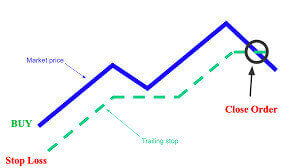
U skladu s prethodnim primjerom, ključno je razumjeti da vaša trgovina već mora biti u dovoljno profitabilnoj poziciji da bi se Trailing Stop pomaknuo iznad vaše ulazne cijene kako bi osigurao vaš profit.
Trailing Stop (TS) povezani su s vašim aktivnim pozicijama, a bitno je napomenuti da za ispravno funkcioniranje Trailing Stop-a na MT4 platformu za trgovanje morate držati otvorenom.
Da biste konfigurirali Trailing Stop, jednostavno desnom tipkom miša kliknite svoju otvorenu poziciju u prozoru "Terminal" i označite željenu vrijednost pipa kao jaz između razine Take Profit i trenutne tržišne cijene u Trailing Stop izborniku.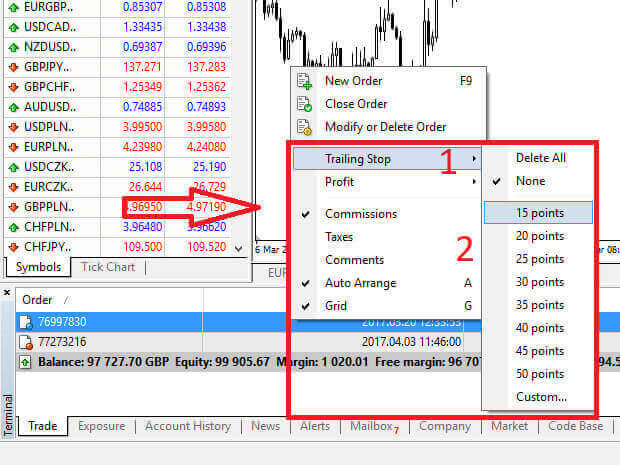
Vaš Trailing Stop je sada aktivan, što znači da ako se cijene kreću u profitabilnom smjeru, Trailing Stop će automatski prilagoditi razinu zaustavljanja gubitka kako bi pratio cijenu.
Da biste deaktivirali svoj Trailing Stop, jednostavno odaberite "None" u Trailing Stop izborniku. Ako ga želite onemogućiti na svim otvorenim pozicijama, možete odabrati "Izbriši sve" .
Kao što vidite, MT4 nudi različite metode za brzu zaštitu vaših pozicija.
Važno je napomenuti da, iako su Stop Loss nalozi vrlo učinkovito sredstvo za upravljanje rizikom i ograničavanje potencijalnih gubitaka, oni ne nude apsolutnu sigurnost. Iako su besplatni i pružaju zaštitu od nepovoljnih kretanja na tržištu, ne mogu jamčiti vašu poziciju u svim okolnostima. U slučajevima iznenadne volatilnosti tržišta ili jaza u cijeni iznad vaše stop razine (kada tržište skače s jedne cijene na drugu bez trgovanja na razinama između), vaša pozicija može biti zatvorena na nepovoljnijoj razini od prvobitno navedene. Ovaj fenomen poznat je kao proklizavanje cijena.
Za povećanu sigurnost od proklizavanja, možete se odlučiti za zajamčene zaustavljanje gubitaka, koji osiguravaju da je vaša pozicija zatvorena na navedenoj razini Stop Loss, čak i ako se tržište kreće protiv vas. Zajamčeni zaustavljanje gubitaka dostupni su bez dodatnih troškova uz osnovni račun.
LiteFinance: Osnaživanje vaših trgovanja, jedan polog – Trgujte pametnije, Trgujte hrabrije!
LiteFinance, vaš ulaz u svijet Forex trgovanja, ne samo da pojednostavljuje proces depozita, već transformira vaše iskustvo trgovanja. Deponiranje sredstava postaje besprijekoran pothvat, omogućujući vam da se usredotočite na ono što je uistinu važno – izvršavanje strateških trgovina. Uz LiteFinance, vaša položena sredstva otvaraju put strateškim manevrima na Forex tržištu. Sučelje platforme prilagođeno korisniku i robusne značajke omogućuju vam da donosite informirane odluke, osiguravajući dinamično i vrijedno trgovinsko putovanje. Dakle, uronite u uzbudljivi svijet Forex trgovanja s LiteFinanceom, gdje vaši depoziti nisu samo transakcije, već ključevi za otključavanje potencijala vaših trgovanja. Trgujte pametnije, trgujte hrabrije uz LiteFinance!


